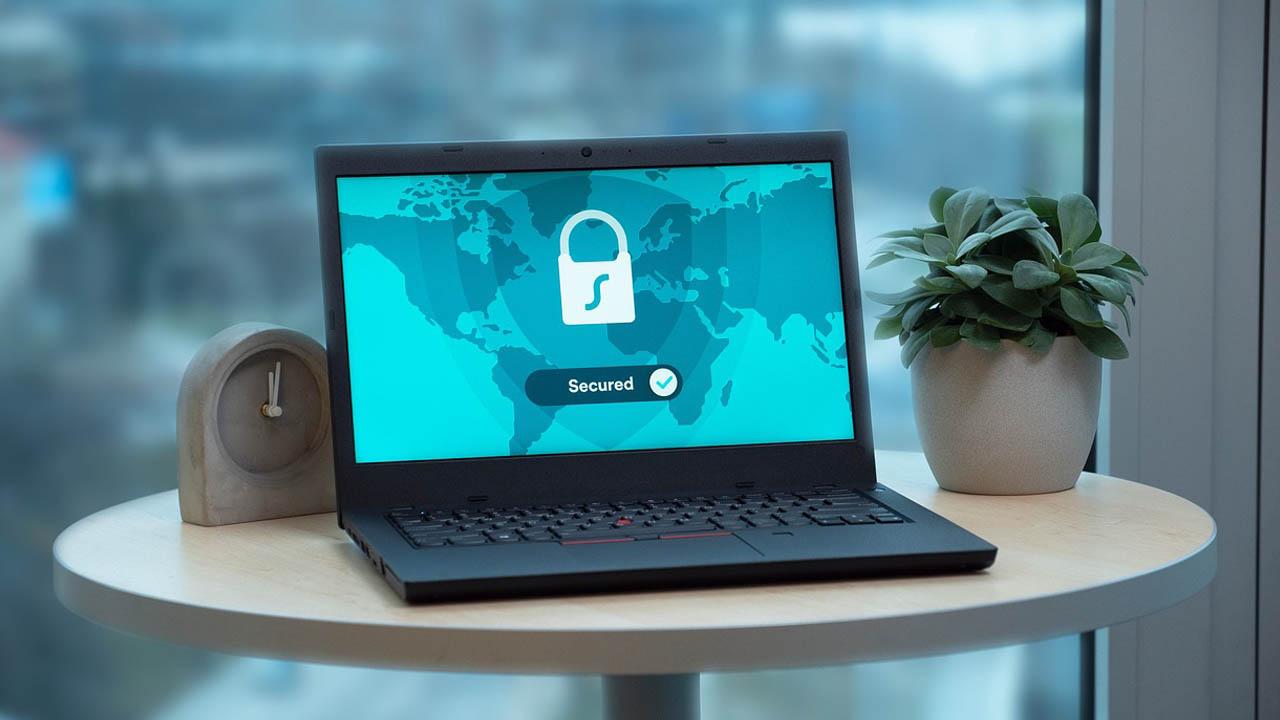Los servicios VPN son muy útiles para nuestro día a día. Nos ayudan a mejorar la seguridad y privacidad en la red, poder evitar posibles restricciones geográficas y conectarnos a redes públicas sin el riesgo de que nuestros datos se filtren. Las podemos usar además tanto en ordenadores como en móviles y hay un amplio abanico de opciones. Sin embargo, en muchas ocasiones podemos encontrarnos con problemas que nos impiden conectarnos. Si quieres conocer cuáles son los principales errores a la hora de conectarnos a una VPN con el sistema operativo Windows, a continuación, tenéis todos los detalles.
Hoy en día el uso de VPN es algo muy importante para mantener nuestra seguridad y privacidad, pero también para conectarnos a la red de la empresa e incluso a nuestro propio hogar. En algunas ocasiones, es posible que Windows no sea capaz de conectarse correctamente y nos devuelva diferentes errores. Si este es tu caso, a continuación, os vamos a enseñar
Errores al conectarnos a las VPN en Windows
Son varios los errores que podemos tener a la hora de utilizar un servicio VPN. Cualquiera de ellos podría provocar que la conexión no funcione correctamente. Sin embargo, en la mayoría de casos siempre vamos a poder llevar a cabo ciertas acciones que solucionen el fallo.
Error de conexión VPN 800
Vamos a hacer mención a qué podemos hacer para solucionar el error de conexión VPN 800. Este error significa que nuestro VPN no puede establecer una conexión con el servidor. Lógicamente esto se traduce en fallos a la hora de conectarnos. Es uno de los errores más comunes que nos podemos encontrar. El problema es que este error no tiene una solución concreta. Es decir, sabemos que el fallo reside en que no se puede establecer una conexión con el servidor, pero no nos indica cómo arreglarlo. Por suerte podemos poner en práctica algunas acciones que ayuden a solucionarlo.
El cortafuegos puede ser el culpable
Contar con un firewall o cortafuegos es interesante para mejorar la seguridad. Sin embargo, en ocasiones puede ser un problema. Es lo que ocurre a veces a la hora de utilizar un servicio VPN. Si estamos ante este error de conexión VPN 800, una de las primeras acciones que podemos hacer es observar el cortafuegos.
Es posible que el cortafuegos esté evitando que se establezca correctamente la conexión con el servidor. Podemos ver la configuración del programa y asegurarnos que no está bloqueando la conexión o directamente pausarlo de forma momentánea para descartar. Puede que esté bloqueando justo el puerto que necesita.
Comprobar usuario, contraseña y servidor están correctos
Algo básico pero que podría ser la solución es comprobar que todo lo relacionado con el nombre de usuario, la contraseña y el servidor estén correctamente puestos. Un pequeño fallo puede provocar este error de conexión VPN 800 y que el servicio no funcione.
Para ello en Windows 10 podemos ir a Configuración, entramos en Red e Internet, pinchamos en VPN y aquí accedemos a nuestro servicio. Entramos en Opciones avanzadas y veremos los detalles de ese servicio VPN. Nos interesa comprobar que la dirección IP, el nombre de usuario o la contraseña estén correctamente puestos. Por ejemplo, hay que asegurarse que el nombre del servidor no lleve “http” ni ningún símbolo agregado. También podemos cambiar el tipo de VPN a PPTP.
Algún malware interfiere
Puede ocurrir también que nuestro equipo esté infectado con algún tipo de malware. Es muy importante que esté libre de virus y otras amenazas. Para ello podemos contar siempre con un buen antivirus, que esté actualizado y en caso de sufrir problemas de este tipo realizar un análisis.
Si vemos que al escanear el sistema hay amenazas, es posible que alguna de ellas estuviera bloqueando el buen funcionamiento. A partir de su eliminación podría darse el caso de que deje de dar ese error. Podemos usar el antivirus de Windows, por ejemplo.
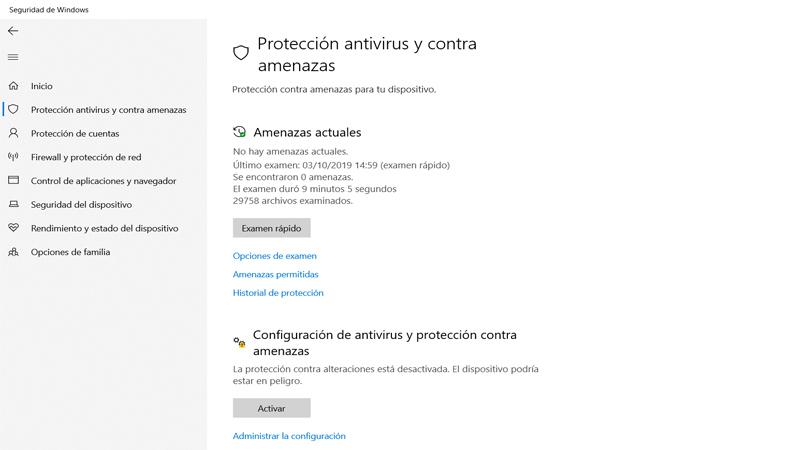
Prueba el solucionador de problemas
Sí, lo cierto es que el solucionador de problemas de Windows no siempre arregla el error. Sin embargo, es una opción que tenemos disponible y podemos tener en cuenta. Nuestro consejo es que ante este tipo de fallos optemos por iniciar el solucionador de problemas de Windows. Para ello simplemente hay que ir a Inicio, Configuración, Red e Internet y accedemos a Cambiar la configuración de red. Allí veremos el solucionador de problemas.
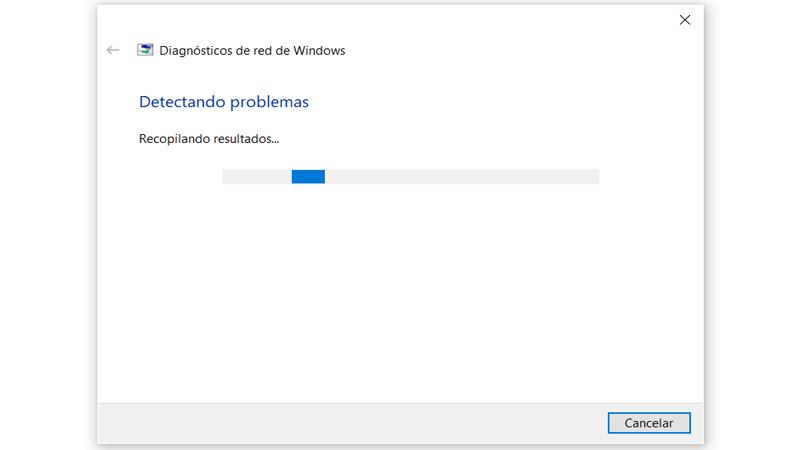
En definitiva, estas son algunas posibles soluciones si se nos presenta el error de conexión VPN 800. Es un fallo bastante común en este tipo de conexiones y lo normal es que se arregle de una manera sencilla, siguiendo los consejos que hemos mencionado.
Error de conexión VPN 806
Tener programas de seguridad instalados es muy importante para evitar la entrada de malware, descargar por accidente un archivo malicioso y que nos afecte o que puedan usar ciertos fallos e infectarnos. Pero también en ocasiones pueden dar lugar a ciertos problemas, aunque siempre la balanza seguridad-problemas va a ser clara. Uno de esos fallos es que sean la causa del error 806 cuando utilizamos una VPN.
Este problema aparece cuando la conexión está bloqueada. Intentamos acceder a Internet, pero la conexión entre la VPN y la red no funciona. Abrimos el navegador o cualquier programa conectado, pero vemos que no muestran signos de que funcionen con normalidad. Ahí es cuando vemos el error 806 que nos lanza la aplicación VPN en Windows. El bloqueo de la conexión puede deberse a diferentes motivos. Lo normal es que se trate de un problema con alguna herramienta de seguridad que estemos utilizando. Puede aparecer si estamos usando un antivirus antiguo, desactualizado, que esté mal configurado o que incluso el propio software sea defectuoso. Principalmente puede pasar si estamos usando un programa gratuito.
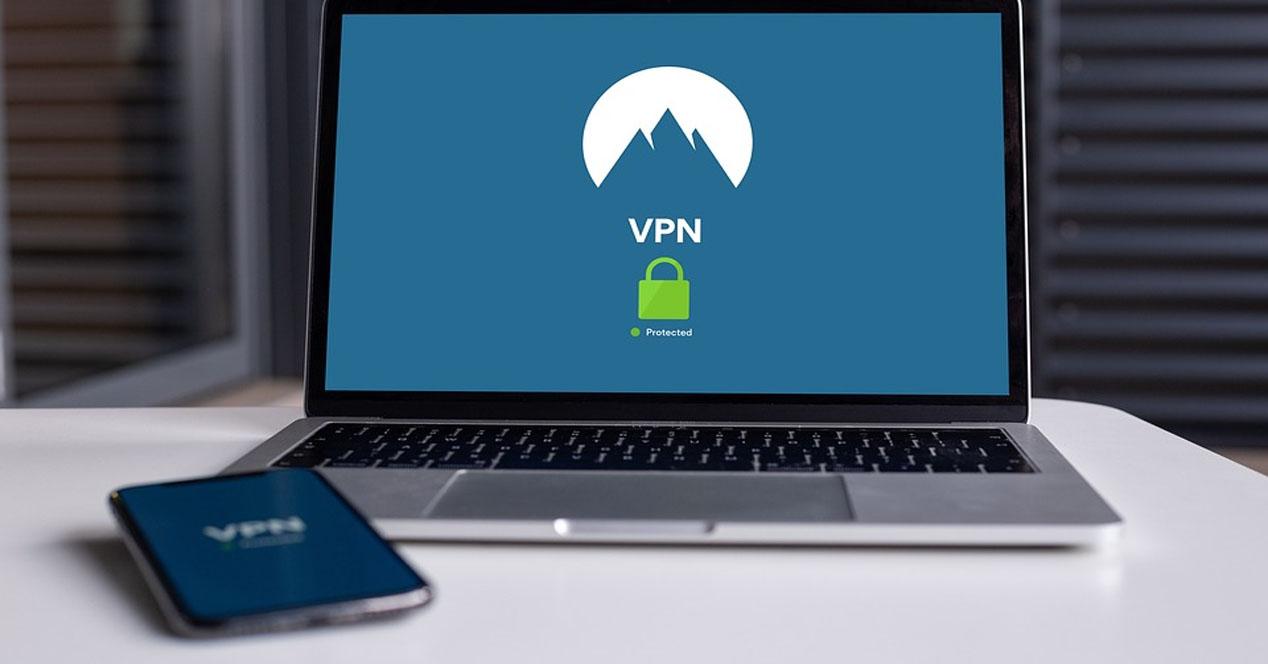
Básicamente lo que ocurre es que nuestro equipo con Windows intenta conectarse a la VPN, pero esa conexión no se lleva a cabo. Puede que algún programa de seguridad que usemos no esté preparado para recibir paquetes de protocolo GRE (Generic Routing Encapsulation, que en español lo podemos traducir como encapsulación de enrutamiento genérico).
Este error, como hemos indicado, puede aparecer en Windows. Podemos tener en cuenta ciertos consejos para solucionarlo y poder establecer una conexión con normalidad entre el equipo y la VPN, para poder navegar por la red sin complicaciones. Generalmente va a ser un fallo relacionado con el antivirus o cortafuegos que usemos, por lo que es ahí donde tenemos que centrar la atención.
Comprobar si el problema es del firewall
Hemos visto que precisamente los programas de seguridad como puede ser el cortafuegos son la causa principal del error 806 de VPN en Windows. Por tanto, lo que vamos a hacer en primer lugar es ver si puede que el fallo sea por el firewall que estamos utilizando. En el caso del sistema operativo de Microsoft tiene su propio programa integrado.
¿Qué podemos hacer para solucionar el problema? Es tan sencillo como parar momentáneamente el cortafuegos. Así comprobaremos si, una vez esté desactivado, podemos establecer la conexión con total normalidad. Es algo rápido y fácil.
En caso de que comprobemos que efectivamente el problema está en el cortafuegos, podemos optar por alguna alternativa diferente o abrir el puerto 1723, como explicaremos a continuación. Esto ayudará a solventar el error.
Parar momentáneamente el antivirus
Algo similar podría ocurrir con el antivirus. Sin duda es una herramienta fundamental para nuestro día a día, para evitar problemas de seguridad y poder detectar a tiempo la entrada de malware. Siempre recomendamos tener un programa de este tipo instalado en nuestros dispositivos, sin importar qué sistema operativo estemos utilizando.
Sin embargo, también podría ser la causa de que aparezcan problemas a la hora de usar aplicaciones conectadas a la red. Un ejemplo es al utilizar una VPN en Windows. Podría derivar en el fallo 806. Lo que podemos hacer, como ya hemos explicado en el caso del firewall, es pausar momentáneamente el antivirus y establecer la conexión. Así sabremos si esta puede ser la causa del problema.
Abrir el puerto 1723
Una solución muy útil es la de abrir el puerto 1723. Podría ayudarnos a evitar el error 806 al usar una VPN en Windows. Lo más normal es que utilicemos el firewall integrado con Windows, por lo que vamos a explicar los pasos para abrir este puerto. Es muy sencillo y es el que por regla general van a utilizar las VPN de forma predeterminada.
Para ello lo que hay que hacer es crear una nueva regla. Es lo que hacemos siempre que queremos abrir algún puerto para algún juego o programa. Tenemos que ir a Inicio, escribimos Windows Defender Firewall y lo abrimos. Tras esto pinchamos en Reglas de entrada, que aparece en el menú de la izquierda, y posteriormente le damos a Acción-> Nueva regla.
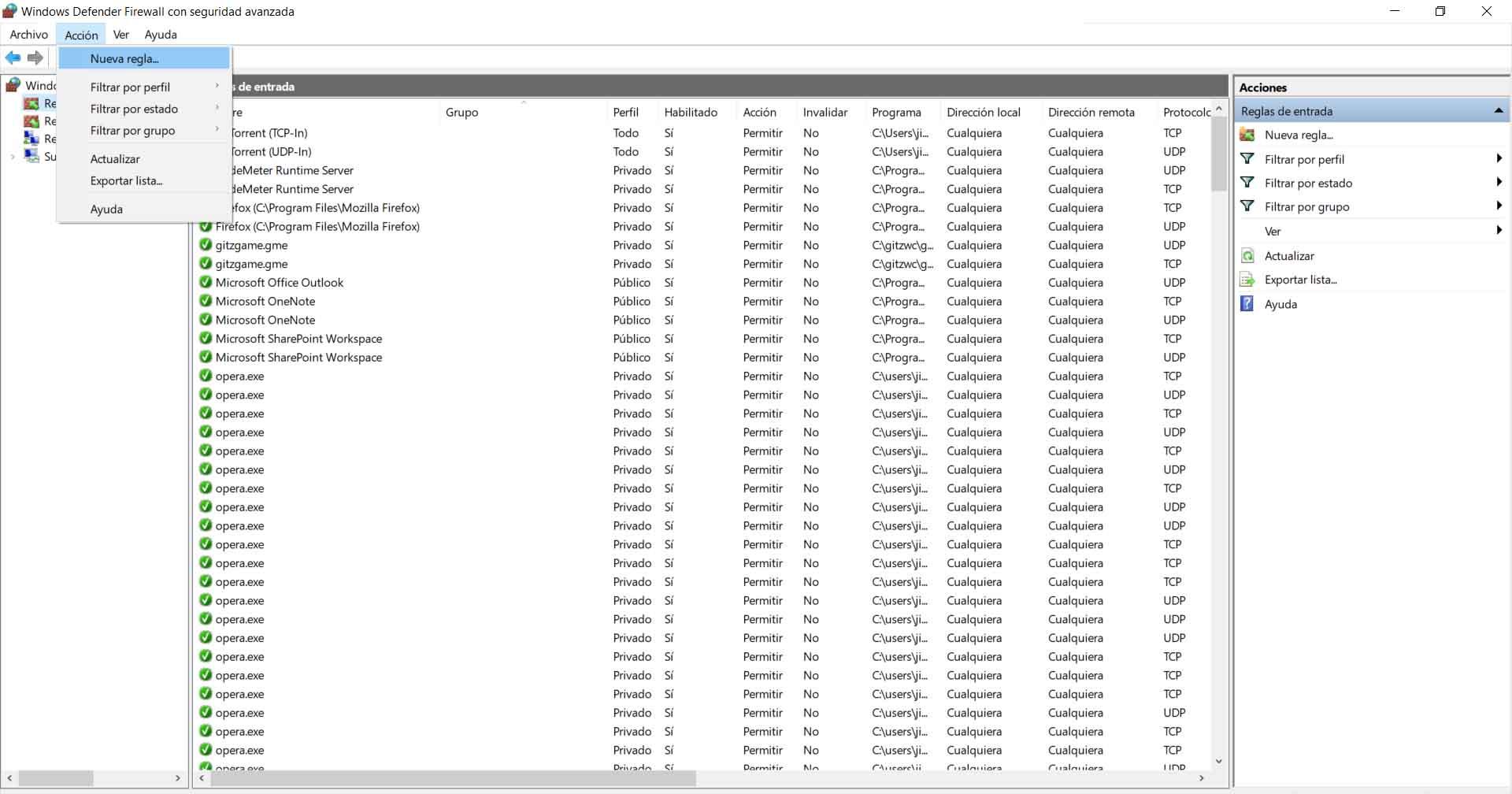
Hecho esto se abrirá una nueva ventana en la que nos pedirá marcar el tipo de regla que queremos crear. Lo que estamos haciendo es abrir un puerto, por lo que marcamos la segunda y le damos a Siguiente.
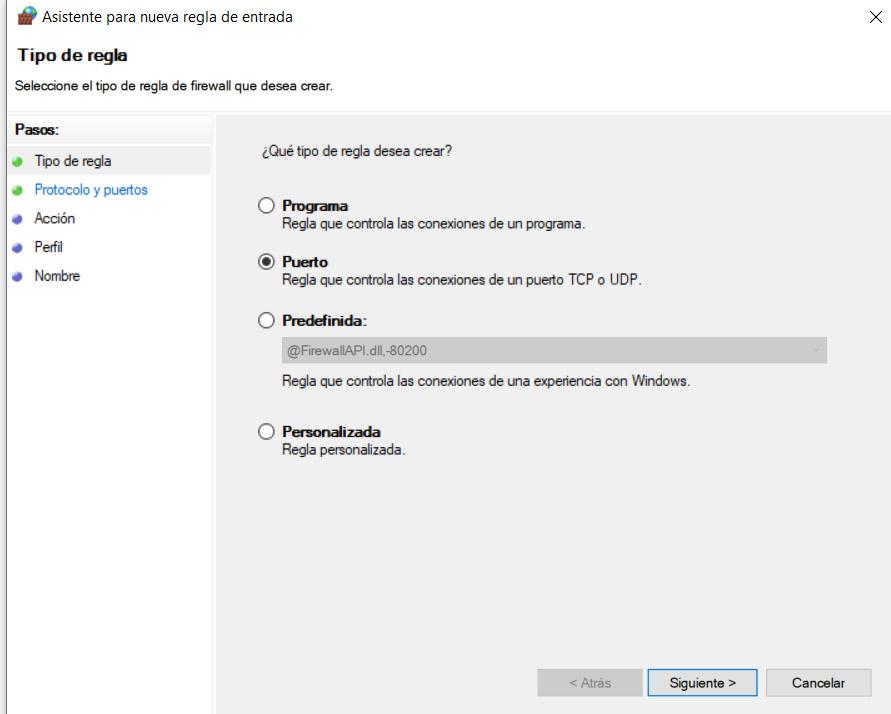
La regla se aplica a puertos TCP, por lo que dejamos marcada la primera opción, y abajo ponemos 1723 tal y como vemos en la imagen. Tenemos que darle a siguiente, pinchamos en Permitir conexión y listo. Ya tendremos ese puerto abierto.
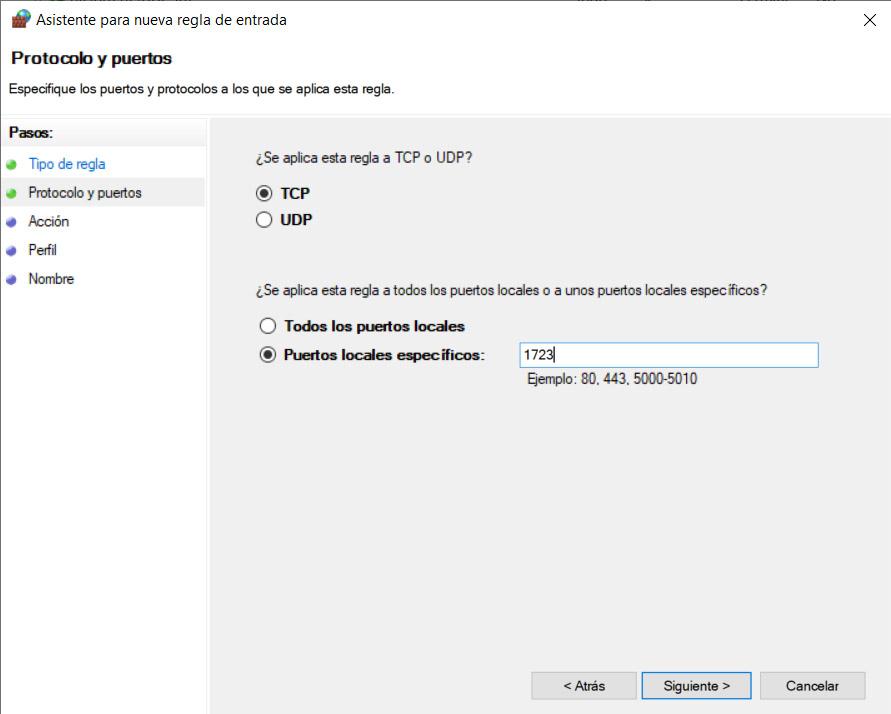
Ver si hay malware en el equipo
¿Podéis tener algún malware en el sistema? Sin duda es otro de los problemas detrás de estos errores típicos que pueden afectar al dispositivo y sus conexiones. Por ello, conviene siempre contar con programas de seguridad con los que poder realizar un análisis y detectar posibles archivos maliciosos o algo que hayamos instalado y que está causando conflicto.
Es importante descartar que el malware esté detrás de este problema. Cuando hablamos de conexiones, el software malicioso puede estar dañando el software que usamos y por ello no funciona correctamente.
Comprobar que el sistema está actualizado
Por supuesto también hay que verificar que estemos utilizando un sistema operativo actualizado. En muchas ocasiones surgen problemas por estar usando un equipo obsoleto. Debemos en todo momento ver si Windows tiene la última versión disponible.
Para ello podemos ir a Inicio, entramos en Configuración y allí pinchamos en Actualización y seguridad. Automáticamente comenzará a buscar si hay alguna versión nueva. Esto también ayudará a evitar problemas de seguridad y mejorar el rendimiento.

Actualizar el firmware del router
Algo similar podemos aplicar al tema del router. También debemos comprobar que estamos utilizando la última versión del firmware, ya que precisamente nuestra conexión VPN va a depender también del router. ¿Qué podría ocurrir? Podría pasar que el protocolo que utiliza la VPN sea muy reciente y no sea compatible con el firmware que tenemos del router. Esto hace que sea imprescindible también comprobar que estamos utilizando la última versión disponible.
En definitiva, siempre que te encuentres con el error 806 al utilizar una VPN en Windows puedes probar estos consejos que hemos dado. Lo más normal es que la causa sea por un conflicto con el antivirus o firewall.
Error de conexión VPN 809
Cuando utilizamos un servicio VPN en Windows pueden surgir problemas. A veces dependen de nosotros y podemos solucionarlos fácilmente. Quizás simplemente sea un error de configuración o algún pequeño detalle que provoca un mal funcionamiento. Uno de esos fallos más frecuentes cuando estamos utilizando el sistema operativo de Microsoft nos devuelve un mensaje de error de conexión VPN 809. Este fallo suele aparecer cuando Windows no nos permite establecer una conexión VPN a través del firewall. Incluso aunque no estemos utilizando un firewall, pero estemos en un dispositivo NAT. Hay que tener en cuenta que existe una gran cantidad de errores que pueden aparecer. Cada uno de ellos aparece con un código de error, como es este caso. Esto nos permite identificarlo y poder obtener información para solucionarlo.
Agrega un valor al Registro de Windows
Una de las opciones que tenemos para intentar solucionar este problema es agregar un valor al Registro de Windows. Concretamente habría que agregar el valor «AssumeUDPEncapsulationContextOnSendRule» que podría solucionar el error de conexión VPN 809.
Para ello tenemos que ir a Inicio, escribimos Regedit y le damos a ejecutar como administrador. Una vez aquí hay que acceder a HKEY_LOCAL_MACHINESYSTEMCurrentControlSetServicesPolicyAgent. Podemos simplemente pegarlo en la barra de arriba.
Cuando estemos aquí tendremos que crear un nuevo DWORD. Simplemente hacemos clic derecho en cualquier espacio en blanco, le damos a Nuevo y DWORD de 32 bits.
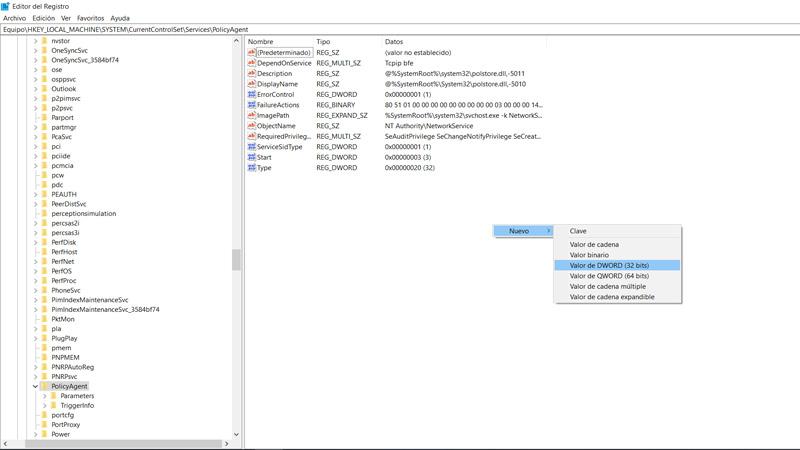
Aquí agregamos el valor “AssumeUDPEncapsulationContextOnSendRule», hacemos clic en OK y posteriormente modificamos la nueva entrada para cambiar el valor de 0 a 2. Reiniciamos el equipo y podemos comprobar si el error se ha solucionado.
Configura los puertos del firewall
También es muy probable que este error de conexión VPN 809 se deba a un problema con los puertos del firewall o de nuestro router. En este caso suele ocurrir por los puertos TCP 1723 y UDP 500 o 4500. Podrían estar bloqueados por el servidor VPN o el firewall.
Para intentar solucionar el problema podríamos habilitar esos puertos en el firewall o router.
Comprueba que la información sea la correcta y la opción PAP activada
A veces simplemente hemos puesto mal algún dato. Ocurre en muchos tipos de errores como este que comentamos. Es conveniente revisarlo y en caso de tener algún problema cambiarlo. Tenemos que ir a Inicio, entramos en Configuración, Red e Internet y accedemos a VPN. Una vez aquí podemos agregar una conexión VPN. Aquí tenemos que introducir el nombre de la conexión, usuario y contraseña.
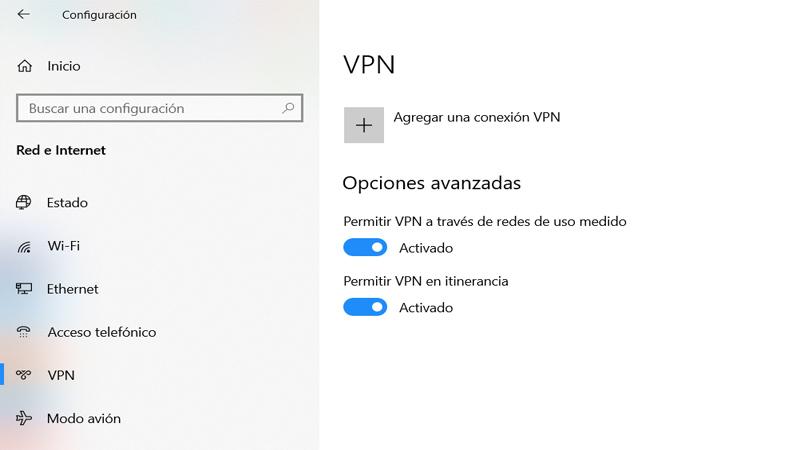
Cuando lo tengamos listo podemos darle a Propiedades, seleccionamos seguridad y vamos a opciones avanzadas. Debajo de Autenticación seleccionamos Permitir estos protocolos y agregamos la opción PAP. Una vez más tenemos que reiniciar el equipo y comprobar si el error se ha solucionado.
¿Usas aplicaciones de terceros?
Un último error que puede causar este problema es que estemos utilizando aplicaciones de terceros. Podrían causar problemas de manera individual. En este caso tenemos que intentar averiguar cuál podría interferir en nuestra conexión VPN y de esta forma deshabilitarla o desinstalarla.
Hay que tener también cuidado a la hora de utilizar aplicaciones de terceros ya que no solo podrían generar problemas de este tipo y evitar que podamos conectarnos correctamente, sino que podrían ser un problema de seguridad. Siempre tenemos que descargarlas de fuentes oficiales y tenerlas perfectamente actualizadas.
Conexión VPN SSL inactiva en Windows
Siempre que aparece un mensaje de este tipo, donde nos informan de algún error, podemos tener la imposibilidad de navegar por Internet. Especialmente cuando se trata de algo que afecta a la VPN podría dejarnos sin conexión rápidamente. Hay que indicar que este problema puede aparecer en los usuarios que cuenten con la herramienta FortiClient para Windows, la cual permite mejorar la seguridad, configurar la VPN, control parental y otras funciones. Se encuentran de repente con este fallo y ven cómo su equipo no puede conectarse con normalidad.
Como suele ser habitual en estos casos, son muchas las razones que podrían provocar este tipo de error. Por tanto, también podemos tener diferentes soluciones con las que lograr que todo funcione lo mejor posible y tener acceso a la red sin problemas. El problema en general llega una vez el usuario conecta la VPN. Cuando pasan unos segundos automáticamente aparece ese error y se desconecta. Esto hace que sea imposible navegar con normalidad y haya que buscar soluciones.

Esto puede ocurrir por diferentes motivos, como vamos a ver. En todos ellos podría provocar que el usuario reciba un mensaje donde indican que la conexión VPN SSL está inactiva. Es algo que ocurre en Windows, que es el sistema operativo más utilizado en equipos de escritorio, y en aquellos que utilizan FortiClient.
Programa desactualizado
Hemos indicado que esto ocurre a los usuarios que utilizan FortiClient. Lo más común es que se trate de un fallo con el programa, generalmente debido a que está desactualizado. Siempre debemos contar con las últimas versiones, sin importar el tipo de programa que sea, sistema operativo o cualquier herramienta que utilicemos. Es esencial para mantener el buen funcionamiento y por supuesto preservar la seguridad.
Por tanto, algo que podemos hacer en primer lugar para solucionar el fallo de VPN SSL inactiva es asegurarnos de que tenemos la última versión instalada tanto del sistema operativo como del propio programa. En caso de necesidad, puede ser buena idea reinstalar este último software.
Sistema con malware
Por supuesto también hay que hacer mención al software malicioso. Son muchas las amenazas que pueden comprometer el buen funcionamiento de nuestros equipos. Detrás de este fallo, así como otros similares que afecten a las conexiones VPN, puede estar el malware.
Debemos comprobar que el equipo no cuente con ningún tipo de virus, troyano o similar que pueda estar interfiriendo. Es esencial contar siempre con programas de seguridad, pero debemos optar por aquellos que funcionen adecuadamente, que nos inspiren garantías. En Windows podemos encontrar una gran cantidad de opciones.
Fallos con los drivers de la tarjeta
Algunos usuarios han reportado que aparece el error de VPN SSL inactiva solo cuando se conectan por cable a Internet. También podría ocurrir en el caso de que utilicen la red inalámbrica. Sin embargo, si se conectan de otra forma, si por ejemplo el fallo ocurre por cable y usan el Wi-Fi, este error desaparece.
Esto ocurre porque los drivers de la tarjeta de red no funcionan correctamente. Muy probablemente sea falta de actualización, aunque también podría ser debido a conflictos que pueda haber. Por tanto, debemos actualizar el firmware de la tarjeta de red.
Para ello, en Windows, hay que ir a Inicio, entramos en el Administrador de dispositivos, pinchamos en Adaptadores de red y allí seleccionamos la tarjeta que nos interesa. Hay que hacer clic con el segundo botón del ratón y le damos a Actualizar controlador.

Conflicto con los adaptadores de red
Como hemos mencionado, puede que el fallo no esté en que no tengamos los drivers actualizados, sino en algún conflicto con los adaptadores o el firmware. Para ello lo que vamos a hacer es restablecer los valores, algo que podemos lograr fácilmente desde Windows.
Tenemos que ir a Inicio, entramos en Configuración, vamos a Red e Internet y allí, la última opción que aparece, pinchamos en Restablecimiento de red. Lo que hará es quitar y reinstalar los adaptadores de red, además de establecer la configuración original.

El firewall o antivirus crea problemas
Es muy importante tener programas de seguridad para estar protegidos en todo momento. Sin embargo, a veces pueden generar conflictos y problemas. Esto podría causar fallos a la hora de conectarnos, de usar la VPN y tener Internet correctamente.
En este caso lo que podemos hacer es comprobar la configuración de estos programas. Podemos observar si por algo que hemos modificado está generando conflictos, si detecta como amenaza la VPN, etc. En caso extremo, siempre podremos pausar momentáneamente el cortafuegos o antivirus y ver si se soluciona el problema.
Comprobar que no hay problemas con el navegador
El navegador es una pieza fundamental para poder acceder a la red, visitar las páginas y conectarnos a los múltiples servicios que hay disponibles. Sin embargo, en caso de que haya algún problema, alguna mala configuración o cualquier tipo de fallo, podría afectarnos. En el caso de usar una VPN o cualquier otro programa que necesite que el navegador funcione correctamente, podríamos tener fallos. De ahí que sea imprescindible comprobar que no hay ningún tipo de problema con el navegador. Siempre debe estar correctamente actualizado, seguro y con todo lo necesario para su buen funcionamiento.
Por tanto, siguiendo estos pasos que hemos mencionado podremos hacer frente al vallo de VPN SSL inactiva. Es algo que podría aparecer en Windows y dejar sin conexión a los usuarios al intentar navegar desde la VPN. Hemos mostrado una serie de soluciones que podemos tener en cuenta.
Problemas con TAP-Windows
En primer lugar, vamos a explicar qué son los adaptadores TAP-Windows. Cuando vamos al administrador de dispositivos y entramos en adaptadores de red podremos ver nuestra tarjeta Wi-Fi o nuestra tarjeta Ethernet, así como otras que tengamos. Son tarjetas físicas que están instaladas en nuestro equipo. Pero también podemos tener adaptadores virtuales instalados. Eso es TAP-Windows.
Por tanto, podemos decir que el adaptador TAP-Windows es un adaptador de red virtual que hay en el sistema Windows. Puede usarse para diversas tareas, según las características específicas del software. Normalmente vienen asociados a la instalación y uso de herramientas VPN, así como la instalación de programas para cambiar la configuración de red. Están por tanto muy vinculados al buen funcionamiento de una red privada virtual. En caso de que haya problemas, de que no esté correctamente habilitado, podemos sufrir fallos con nuestra VPN.

Muchos usuarios notan que a la hora de utilizar una VPN en Windows se les instala algo llamado TAP-Windows V9. Esto puede dar problemas bien a la hora de usar la VPN, bien a la hora de conectarnos con nuestra conexión normal. Lo que hace este adaptador virtual es permitir que la VPN se conecte a sus servidores. Al menos sobre el papel los usuarios no tendrían que tocar nada de este componente. Simplemente deben dejarlo ahí funcionando y ya. Pero a veces surgen problemas. Hay que tener en cuenta que este tipo de servicios es muy utilizado por los usuarios y a veces surgen fallos que debemos corregir.
Como decimos, a veces surgen problemas y TAP-Windows no funciona bien, no permite que utilicemos con normalidad la VPN o que incluso nuestra conexión de red se vea afectada. Por suerte tenemos una serie de acciones sencillas que podemos llevar a cabo. Pero, ¿por qué aparecen estos fallos?
Generalmente el error viene por un problema a nivel de software. Por ejemplo, una mala configuración del adaptador de red, falta de actualizaciones o que incluso en el proceso de actualizar Windows haya habido algún fallo y se haya quedado colgado. Todo esto puede dar lugar a errores de este tipo.
Reiniciar el adaptador TAP-Windows
Uno de los primeros pasos que podemos dar es el de reiniciar el adaptador TAP-Windows. A veces simplemente con este pequeño paso podemos resolver los fallos que afecten a nuestra conexión.
Para ello tenemos que hacer clic con el botón derecho encima del icono de la conexión, abajo a la derecha, y pinchar en Abrir configuración de red e Internet.
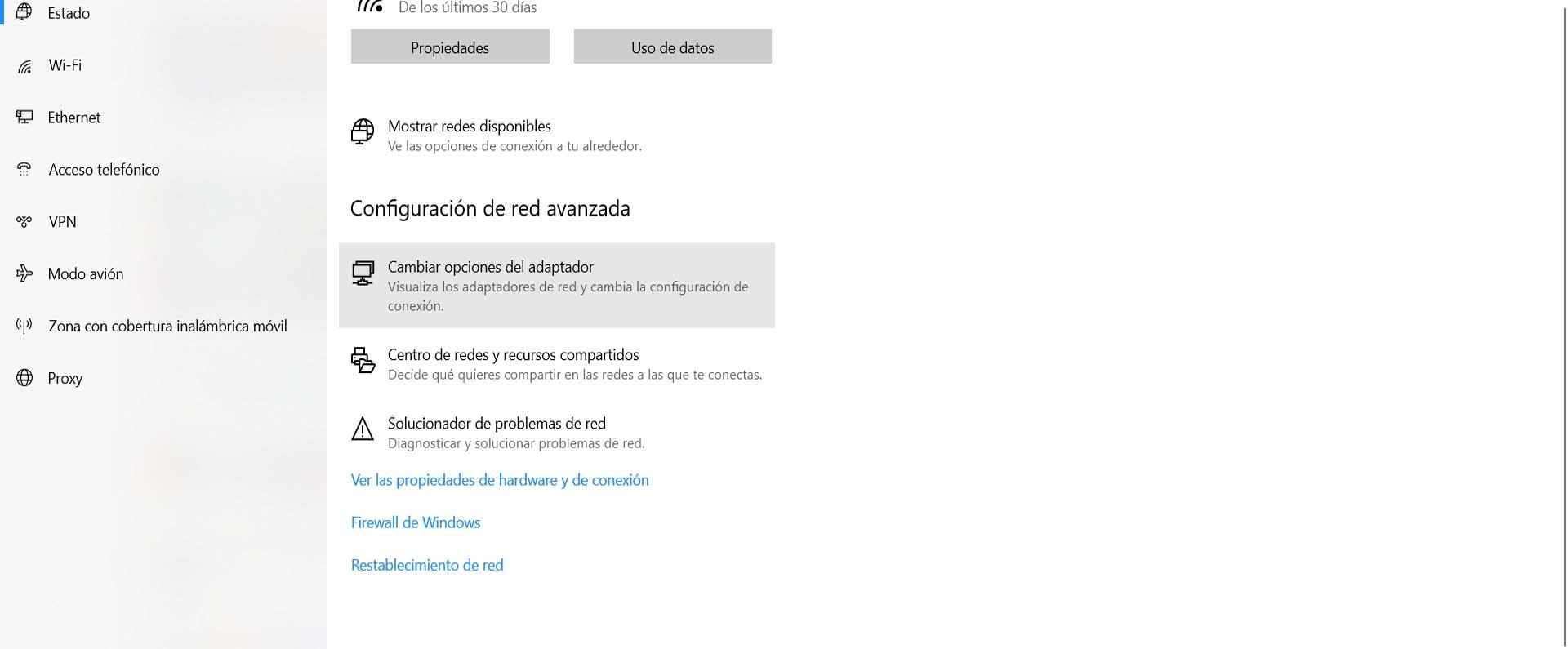
Aquí tenemos que entrar en Cambiar opciones del adaptador. Allí nos aparecerá el icono del adaptador TAP-Windows y tenemos que pinchar con el segundo botón encima, le damos a Desactivar y lo volvemos a activar posteriormente. De esta forma se reinicia.
Reinstalar el adaptador
Otra opción que también podemos tener en cuenta en caso de que el paso anterior no haya solucionado el problema, es reinstalar el adaptador. Un primer paso sería desinstalar el software VPN que estamos utilizando y volver a instalarlo. Una vez hagamos este proceso debemos reiniciar el equipo.
Si esto sigue sin dar una solución, pasaremos a reinstalar el adaptador TAP-Windows. Para ello hacemos clic con el botón derecho del ratón en el botón Inicio y abrimos el Administrador de dispositivos. Vamos a Adaptadores de red y al desplegarlo nos aparecerá. Tenemos que hacer clic con el botón derecho del ratón encima del adaptador y le damos a Desinstalar.
Posteriormente iniciamos la VPN y posiblemente nos pida instalar nuevamente el adaptador TAP-Windows. También podemos descargarlo e instalarlo de forma manual.
Actualizar el sistema
Esta solución es muy importante para solucionar muchos de los problemas que se nos presentan. Son muchas las vulnerabilidades que pueden surgir y afectar no solo al rendimiento del equipo y aplicaciones, sino también a la seguridad. Por tanto, si nos encontramos con un error de este tipo debemos tener en cuenta la importancia de actualizar el sistema correctamente.
Windows 10 es muy sencillo de actualizar. Incluso podemos configurarlo de forma automática. Tenemos que ir a Inicio, entramos en Configuración, vamos a Actualización y seguridad y allí nos mostrará cuál es la versión actual que tenemos y buscará nuevas automáticamente. Debemos por tanto mantener el equipo con las últimas versiones y así corregir este tipo de fallos que puedan surgir.

Debemos asegurarnos siempre de que nos aparece que todo está actualizado, como vemos en esa imagen. De lo contrario significaría que nuestro equipo puede estar en peligro y, además, que ciertos programas o características podrían no funcionar correctamente y dar lugar a fallos como este que estamos viendo. Esto lo debemos aplicar a cualquier sistema o aplicación que utilicemos, ya que es fundamental siempre tener las últimas versiones instaladas.
Crear un nuevo adaptador TAP-Windows
Una última solución sería la de crear un nuevo adaptador TAP-Windows. Esto ocurre cuando nos conectamos a una nueva VPN. Podría provocar algún tipo de error y ser necesario crear un nuevo adaptador para poder navegar con normalidad sin que aparezcan complicaciones de ningún tipo. Para crear un nuevo adaptador TAP-Windows tenemos que ir a Inicio, entramos en Panel de control, pinchamos en Redes e Internet y en Centro de redes y recursos compartidos. Allí veremos un adaptador de Windows TAP con el nombre predeterminado que lleve. Podemos cambiarle el nombre y crear uno nuevo.
En definitiva, estos son los pasos que debemos dar en caso de que tengamos problemas al utilizar una VPN en Windows y el error tenga relación con el adaptador TAP-Windows. Podemos volver a habilitarlo, reinstalarlo o crear uno nuevo para ver si ese problema que está dando puede o no solucionarse fácilmente.
VPN doble no funciona en Windows
Cuando hablamos de VPN doble nos referimos a una capa extra de seguridad para una conexión VPN. Cuando nos conectamos a un servidor VPN, establecemos un vínculo entre el sitio web original y nuestro equipo. Básicamente significa que un servidor VPN normal funciona como intermediario. Sin embargo, a la hora de utilizar una función de VPN doble, estaremos conectados a dos servidores VPN. Es una manera más de preservar nuestros datos, de evitar problemas que puedan afectarnos al navegar por la red. Ya sabemos que nuestra información vale mucho en Internet y podemos encontrarnos con muchos problemas.
De esta forma vamos a lograr que nuestro equipo esté conectado a un servidor VPN que a su vez estará conectado a otro servidor VPN. Los datos pasarán del segundo al primer servidor y posteriormente a nuestro equipo. Es, en definitiva, una capa extra de seguridad, como hemos mencionado. Una manera más de aumentar la protección y reducir el riesgo de tener algún tipo de problema.
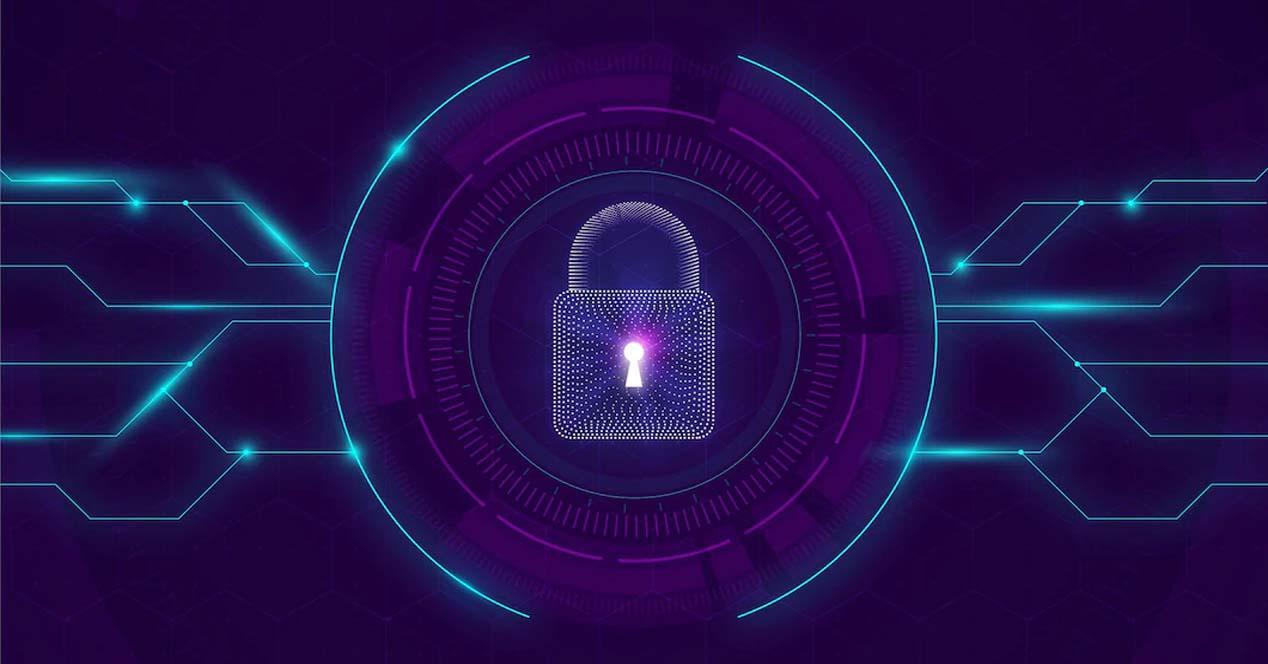
Al utilizar una VPN doble vamos a tener menos riesgo de que nuestros datos terminen filtrados en la red. Vamos a disponer de un túnel doble por donde va a pasar todo el contenido. Ahora bien, ¿Cómo se logra esto? Puede haber diferentes opciones. Una de ellas es utilizar una VPN normal que ofrece conectarnos a dos o más servidores, otra es estar conectados a una VPN y también a un proxy y otra más un servidor junto a una red Tor.
Sin embargo, sea cual sea la opción que tengamos vamos a estar ante una VPN doble. En ocasiones puede haber problemas y que no funcione correctamente en Windows. Vamos a ver algunos pasos que podemos dar para solucionar el problema. Algunas recomendaciones que podemos tener en cuenta y lograr que todo vaya correctamente, de una manera sencilla y rápida.
Como decimos, en ocasiones podría no funcionar correctamente y que nos dé problemas la VPN doble en Windows 10. Tenemos a nuestra disposición una serie de pasos que podemos realizar y lograr que funcione adecuadamente. Es importante que siempre logremos que las conexiones funcionen lo mejor posible, ya que de lo contrario tendríamos cortes, mala velocidad y, en definitiva, problemas para utilizar los diferentes servicios o plataformas en la red.
Cambiar la configuración de conexión automática
Una opción que tenemos para solucionar problemas con la VPN doble en Windows 10 es cambiar la configuración de la conexión automática. Esta función nos permite conectarnos de forma automática a un servidor. Por ejemplo, si estamos navegando por Internet y de repente se desconecta o también para que se active cuando abrimos una aplicación.
Sin embargo, es posible que no tengamos configurada correctamente la VPN doble y no se conecte automáticamente. Debemos ir a la configuración de conexión automática y seleccionar VPN doble en la lista desplegable.
Deshabilitar DNS personalizados
Muchas VPN permiten personalizar los DNS. Para ello hay que habilitarlo y es una buena opción para mejorar la seguridad y privacidad. Sin embargo, esto podría causar problemas en el caso de usar una VPN doble. Podríamos encontrarnos con este tipo de error que impida que naveguemos correctamente.
Si este es nuestro caso, si vemos que la VPN doble no funciona adecuadamente, podemos deshabilitar los DNS personalizados. Así podremos intentar solucionar este error. Es algo que puede estar presente en muchas VPN. Habrá que entrar en la configuración e ir al apartado correspondiente para deshabilitar esta característica. De esta forma comprobaremos si realmente esta cuestión es la que impedía que funcionara bien.
Deshabilitar proxy
En caso de que tengamos un proxy activado en Windows 10, también podría estar causando problemas. Podemos simplemente deshabilitarlo y ver si así se soluciona el error y podemos navegar con total normalidad.
Para ello tenemos que ir a Configuración, Red e Internet y allí entrar en Proxy. Tenemos que asegurarnos de que está desactivado el servidor proxy y comprobar si así comienza a funcionar correctamente y no tenemos ningún problema.
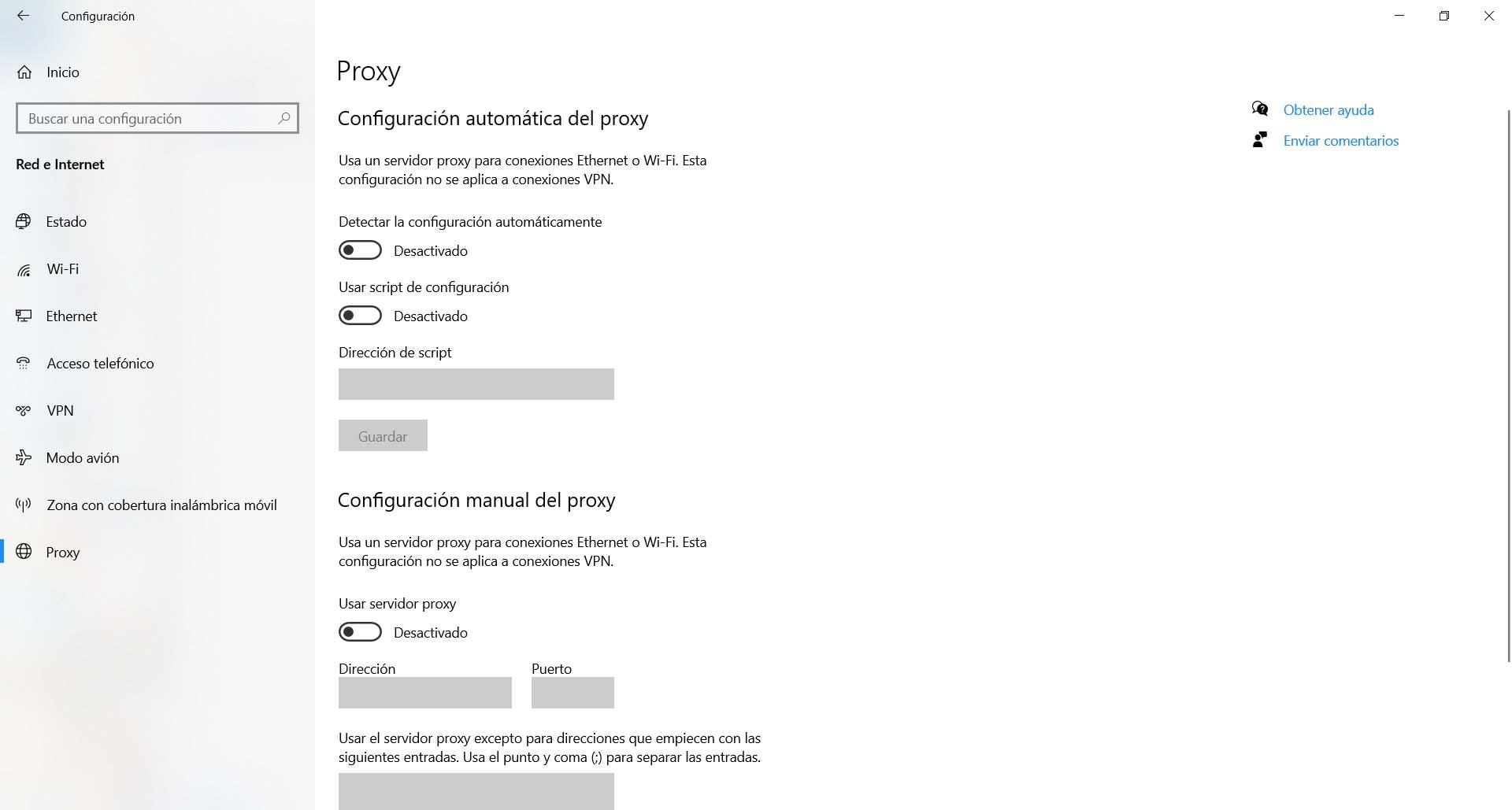
Limpiar la caché DNS en Windows
Una alternativa más que tenemos para evitar problemas con la VPN doble en Windows es limpiar la caché DNS. Para ello, para limpiar la caché a nivel de sistema operativo, simplemente tenemos que seguir una serie de pasos sencillos que vamos a mencionar.
Lo primero es ir a Inicio, abrimos el Símbolo del sistema y una vez allí tenemos que ejecutar el comando ipconfig /flushdns. Esto nos permitirá vaciar la caché en Windows y solucionar problemas como el que hemos mencionado. Es una de las cuestiones principales que debemos tener en cuenta siempre que nos encontremos con un error similar.
Conectarnos a otro servidor
La mayoría de las VPN cuentan con un amplio abanico de posibilidades en cuanto a servidores. Tal vez el que estamos utilizando no funcione adecuadamente. Por tanto, simplemente con cambiar a otro servidor más rápido podemos solucionar errores de este tipo. Hay que indicar que algunos servicios pueden tener incluso miles de servidores disponibles en una gran cantidad de países.
Para ello tenemos que ir a la VPN y elegir otro servidor de la lista que tengamos. Muchas VPN cuentan incluso con miles de servidores alojados en diferentes países y eso puede ser determinante para el buen funcionamiento.
En definitiva, siguiendo estos pasos podemos solucionar el problema de VPN doble en Windows. En caso de que no funcione correctamente podemos tener en cuenta estos consejos sencillos que nos pueden ayudar. Como hemos visto, no tenemos que llevar a cabo ninguna instalación adicional, ni tampoco pasos muy complejos que puedan necesitar de amplios conocimientos.
VPN conectada, pero sin Internet
Este es un problema relativamente común. Básicamente significa que estamos conectados a una VPN con aparente normalidad, pero no tenemos acceso a Internet. El programa está conectado, funciona bien, pero intentamos abrir el navegador y poner cualquier página y vemos que no hay acceso a la red. Lógicamente esto es un problema frustrante para los usuarios. La idea de utilizar una VPN es poder navegar por la red con mayor privacidad y seguridad, pese a que pueda haber una limitación de velocidad lógica al usar este tipo de servicios. Sin embargo, el hecho de ni siquiera poder acceder a Internet, no poder utilizar programas o cualquier servicio puede llegar a tener que plantearnos desinstalar la VPN.
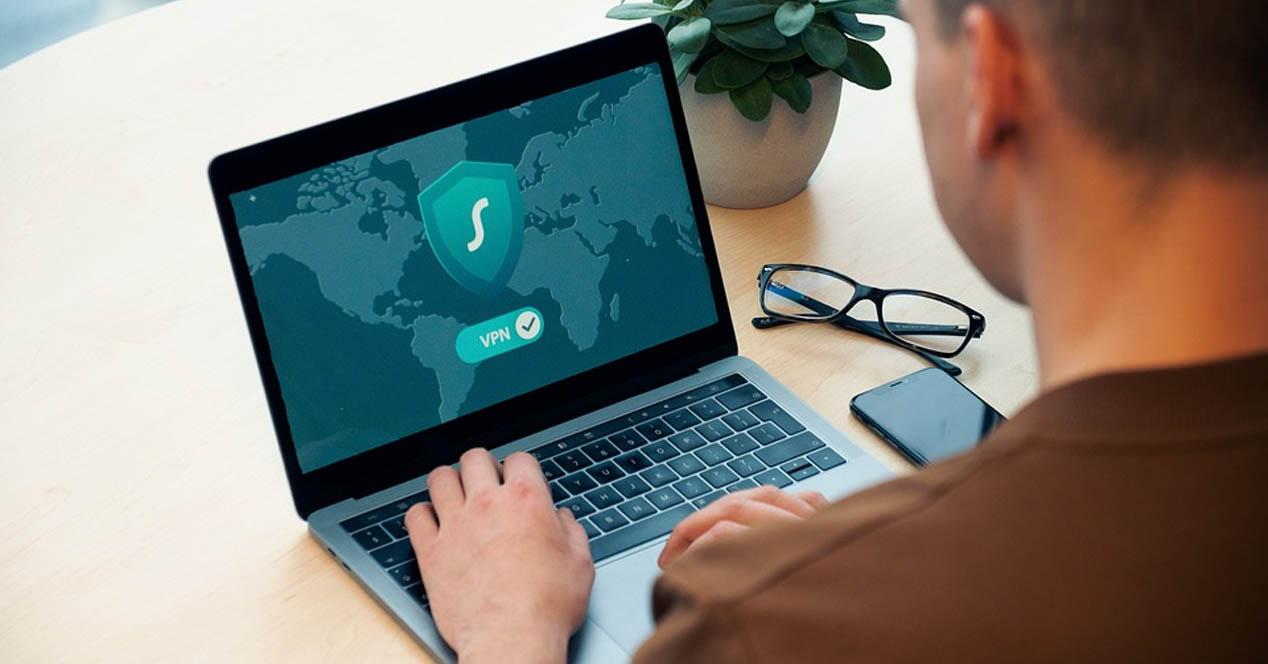
Son varias las causas que pueden provocar que no funcione Internet, aunque la VPN esté conectada correctamente. Esto hace que podamos hacer uso también de diferentes consejos y acciones que pueden ayudar a que naveguemos bien por Internet pese a estar conectado a este tipo de servicio. Como suele ocurrir cuando aparece un problema de este tipo, puede haber muchas causas y soluciones. Es posible que simplemente con cambiar algunos parámetros de nuestra VPN podamos tener acceso a Internet con normalidad. Vamos a ver cuáles son las recomendaciones principales que podemos tener en cuenta.
Comprobar que la VPN está actualizada
Uno de los primeros pasos que debemos dar es comprobar que estamos utilizando una VPN correctamente actualizada. Si tenemos un programa obsoleto puede ser sinónimo de tener problemas muy variados, como por ejemplo no tener Internet o que la velocidad sea muy lenta.
Por tanto, si vemos que la VPN está conectada pero no hay Internet, debemos comprobar que estamos utilizando la última versión del programa que tenemos instalado. Esto, además, puede ayudarnos a evitar problemas de seguridad que puedan ser explotados por los piratas informáticos para llevar a cabo sus ataques.
Cambiar de servidor
Normalmente los servicios VPN suelen tener varios servidores a los que podemos conectarnos. Tal vez el problema sea que estamos conectados a uno que no funciona bien, que no tiene conexión por algún motivo. Por ello podemos ver si tenemos otros disponibles y conectarnos a ellos.
Las principales VPN tienen miles de servidores disponibles. Puede ocurrir que en un momento determinado haya alguno que no funcione, que esté saturado o tenga algún problema. Podemos cambiar también el país al que estamos conectados, ya que esto podría ayudar a evitar problemas.
Elegir otro protocolo
La VPN puede utilizar diferentes protocolos para conectarse a Internet. Podemos encontrar OpenVPN TCP, L2TP, PPTP… Para cambiar el protocolo tenemos que entrar en las opciones. Tal vez estemos utilizando uno que no funciona bien y nos puede venir mejor elegir otro. Esta podría ser una de las soluciones a tener en cuenta.
Resetear los DNS
Uno de los pasos que también podrían solucionar este problema es resetear los DNS. Lo podemos hacer en Windows de una manera sencilla y rápida. Para ello tenemos que ir a Inicio, escribimos Símbolo del sistema y lo abrimos con permisos de administrador. Posteriormente tenemos que ejecutar el comando ipconfig /flushdns.
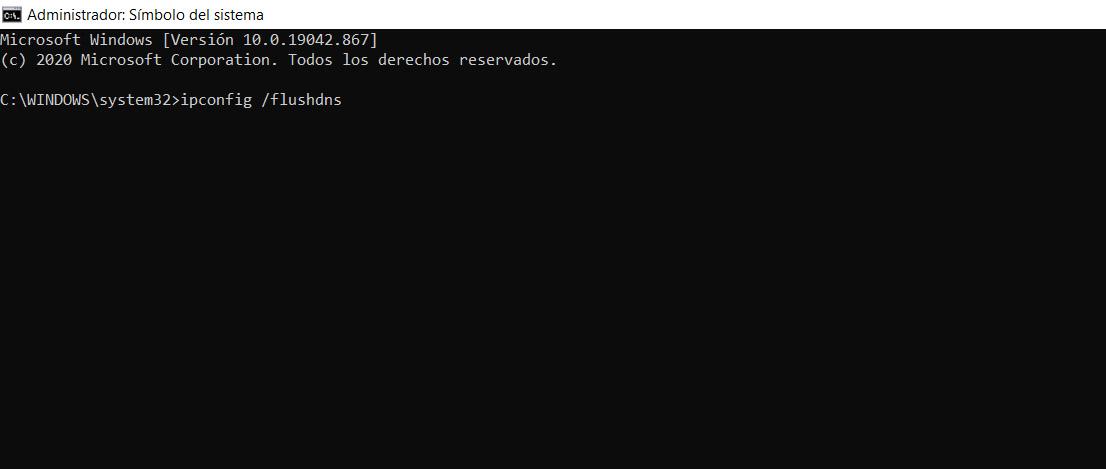
Nos aparecerá un mensaje indicando que se ha vaciado con éxito la caché de resolución de DNS. Esto puede solucionar muchos problemas de este tipo que afectan a la conexión de Internet.
Ver si el antivirus o firewall están interfiriendo
Tener programas de seguridad es un factor muy importante para que todo funcione adecuadamente. Podemos evitar así la entrada de malware, reducir el impacto que pueda tener los ataques llevados a cabo por los piratas informáticos y, en definitiva, evitar problemas que afecten al rendimiento.
Sin embargo, son muchas las ocasiones en las que un antivirus o un firewall podrían estar interfiriendo y causar problemas importantes. Esto podría traducirse incluso en la imposibilidad para conectarnos a Internet pese a que la VPN aparentemente funcione bien. Por ello debemos echar un vistazo y ver si algún software de seguridad, sea cual sea, puede estar interfiriendo.
¿Estamos conectados correctamente a la red?
¿Puede ser que no estemos correctamente conectados a la red? Podría ocurrir que la VPN funcione bien, que esté conectada adecuadamente, pero que el problema esté presente en la red a la que estamos intentando conectarnos. Esto especialmente podría ocurrir si intentamos acceder a un Wi-Fi y tiene algún problema de cobertura o estabilidad.
Por tanto, otro punto a tener en cuenta es comprobar que estamos conectados correctamente a la red. Así descartaremos este problema y en caso de que se deba a una mala cobertura, por ejemplo, podríamos intentar utilizar un repetidor Wi-Fi o cualquier dispositivo que ayude a mejorar la señal.
Realizar ping para comprobar la conexión
Una opción alternativa para comprobar que la conexión de Internet es adecuada y que estamos conectados correctamente es realizar un ping. Podemos, por ejemplo, hacer un ping a Google. Es un proceso sencillo y podremos ver fácilmente si tenemos una conexión adecuada y que funcione bien, para ver si es fallo de Internet o de nuestra VPN.
Para ello tenemos que ir una vez más a Inicio, abrimos el Símbolo del sistema y en esta ocasión ejecutamos el comando ping 8.8.8.8. Veremos si funciona la conexión adecuadamente.
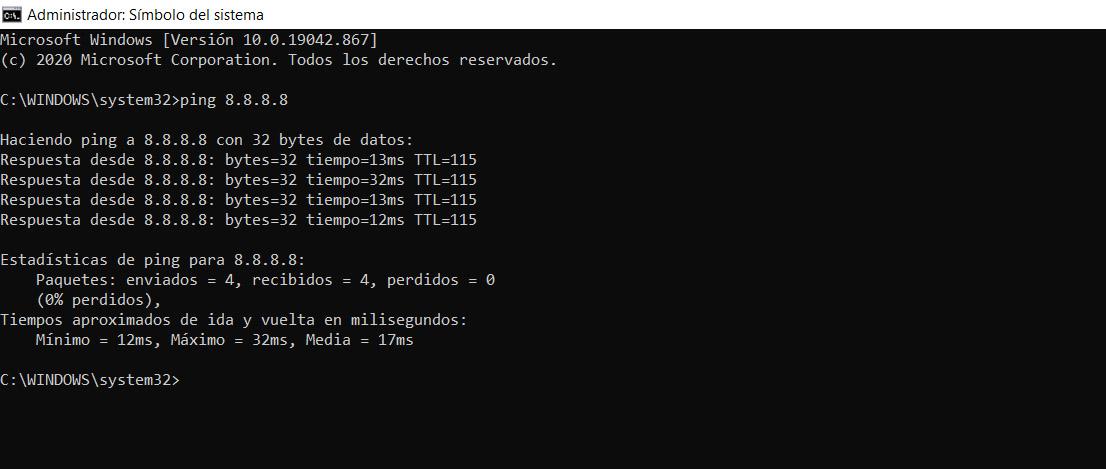
Optar por una VPN de pago
Muchas veces hemos hablado del peligro de utilizar VPN gratuitas. Pueden ser utilizadas para recopilar datos de los usuarios, comprometer la privacidad y, además, vamos a tener un peor servicio. Por ello siempre hemos recomendado utilizar una VPN fiable, de pago, que sea segura y además tenga un buen rendimiento.
En caso de que estemos conectados a una VPN gratuita y no tengamos acceso a Internet, podemos probar a utilizar una que sea de pago. De esta forma tendremos más seguridad para poder navegar con total normalidad por la red.
Esto aplica tanto a las VPN que utilizamos en los ordenadores, como las que hay para smartphones, ya que normalmente las versiones gratuitas, aunque de primeras funcionen bien, acaban dando problemas, lentitud, o incluso dejando de serlo al pasar cierto volumen de datos, así que si ves demasiados errores, es probable que tengas que acabar pagando, ya dependerá del uso y necesidad que tengas en una de ellas.
En definitiva, estos son algunos consejos que podemos tener en cuenta si estamos conectados a una VPN, pero no tenemos Internet. Podemos llevar a cabo estas recomendaciones para lograr que la conexión funcione lo mejor posible. A veces surgen problemas, como hemos visto, pero tenemos muchas posibles soluciones a nuestra disposición.
Error de VPN rechazada
Este es uno de los errores que pueden aparecer cuando intentamos navegar por la red conectados a través de una VPN. Va a impedir que naveguemos con normalidad. Esto lógicamente podría afectar a nuestro día a día, ya que podríamos necesitar este servicio para poder acceder a determinado contenido en otro país y que pueda estar restringido geográficamente o simplemente querer navegar en un Wi-Fi público sin temer que puedan acceder a nuestros datos.
Normalmente los problemas con las VPN no son parciales. Es decir, no suele haber problemas que hagan que funcione mal o que no podamos entrar en ciertos programas, por ejemplo. Es común que cuando aparece algún tipo de fallo directamente no nos permita navegar por la red. Esto es algo que podría resultar frustrante y que obliga a corregirlo lo antes posible. Uno de los problemas más importantes es que nos aparezca un mensaje indicando que la VPN ha sido rechazada. Es además uno de los más comunes y básicamente significa que el cliente al que intentamos acceder no admite la conexión. Intentamos conectarnos y vemos que es imposible. Sin embargo hay que tener en cuenta que no hay una causa única que provoque que la VPN sea rechazada. No es debido a un fallo en concreto que podamos resolver y listo. Esto puede ser motivado por diferentes errores.
Como mencionamos, esto puede ocurrir por diferentes motivos. La mayoría de ellos los vamos a poder solucionar fácilmente, aunque también podría pasar que se trate de un fallo del servidor, del servicio VPN que estamos usando. Vamos a mostrar cuáles son los principales.
Estamos utilizando una VPN desactualizada
Uno de los motivos principales por los que aparece el mensaje de VPN rechazada, así como otros errores similares, es que estemos utilizando un programa desactualizado. Esto podría generar errores muy habituales, además de poner en riesgo también nuestra seguridad.
Por ello, siempre recomendamos utilizar las últimas versiones de cualquier programa que estemos usando, además de instalar los parches correspondientes. Solo así podremos solucionar ciertos problemas que aparezcan y evitar que los piratas informáticos puedan estar utilizándolos para lograr sus objetivos.
En caso de haber «pirateado» el programa, será muy normal que esto ocurra, ya que las actualizaciones no te llegarán de forma natural, y tendrás que volver a buscar una versión más reciente. Si eres legal y lo has pagado, o estás usando uno gratuito, solo tendrás que ir a la página oficial y podrás ver si hay algo más reciente.
El protocolo VPN no es el correcto
Existen diferentes protocolos VPN que podemos usar. No todos los programas utilizan el mismo, e incluso dentro de una misma aplicación podemos optar por diferentes. Puede que se trate de un problema con el protocolo y de ahí que no acepte nuestra conexión.
Lo que podemos hacer en este caso es probar con otro protocolo siempre que sea posible. Eso sí, hay que tener en cuenta la seguridad y saber el elegir correctamente cuál vamos a utilizar. Podríamos estar comprometiendo la privacidad si no usamos el adecuado.
Conexión débil
Esto es algo que puede ocurrir en muchas ocasiones, lo cual hace de esta una de las más comunes. Muchas veces si utilizamos redes públicas o hotspot, puede darse el caso de que esta sea demasiado débil, y la calidad no sea la adecuada para la conexión. Esto puede hacer que sea imposible conectarnos con el servicio.
Por lo general, la velocidad al utilizar una VPN disminuye, por lo cual añadir una conexión que de por sí puede no ser tan fiable, o disponer de una baja cobertura, puede suponer muchos problemas. Es recomendable buscar la forma en la que esta pueda funcionar mejor, buscando velocidades óptimas. Puede ser algo complicado, pero siempre que sea posible se debe utilizar una conexión cableada. En todo caso, si estamos fuera de casa, buscar siempre un punto donde la mejor señal llegue a nuestro equipo.
Si bien ninguno de los dos métodos entre el inalámbrico y el cableado está libre de problemas, es más común encontrar errores cuando hablamos del inalámbrico. Otros factores que pueden afectar es la distancia al router o los obstáculos. Todo esto hará que la calidad decaiga, y aumente la posibilidad de sufrir problemas con nuestra VPN.
Router no compatible
Puede ocurrir que el router del que disponemos, o con el que cuentan en el lugar donde nos conectamos no sea compatible. Es algo que cada vez ocurre menos, pero puede darse el caso. Lo más común es que si aparece este problema, es porque el router es antiguo, o que directamente no está totalmente actualizado. Por lo cual es algo a tener en cuenta.
Como hemos dicho, esto se puede dar más en redes públicas, o en lugares donde no tenemos controlado que router está instalado. En todo caso, tanto si se trata de un router antiguo, o no actualizado, puede suponer un peligro para los usuarios.
El servidor al que accedemos está sobrecargado
También hay que tener en cuenta que la mayoría de servicios VPN cuentan con un amplio abanico de posibilidades para conectarnos a múltiples servidores. Muchos de ellos incluso pueden estar disponibles en determinados territorios geográficos, algo que nos permitirá acceder a ciertos programas que puedan estar restringidos.
Si vemos que nos aparece un error indicando que la VPN ha sido rechazada, siempre podremos probar a conectarnos a cualquier otro servidor. Esto podría solucionar ciertos fallos de este tipo que puedan aparecer en un momento dado e impedir que naveguemos correctamente.
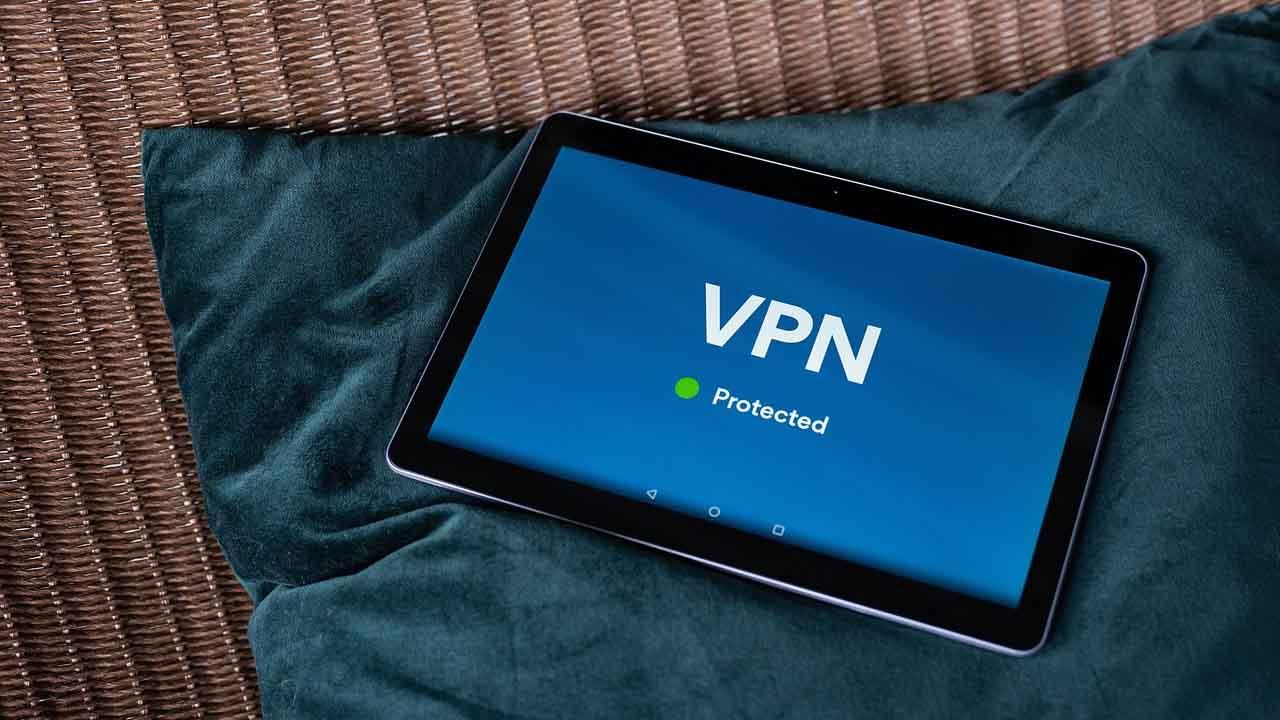
Problemas con el login
Tal vez la causa de que la conexión VPN sea rechazada es por un problema con el login. Quizás no hayamos iniciado sesión en el programa o no lo hayamos hecho correctamente. Por tanto, deberíamos verificar que, en caso de que el programa necesite que iniciemos sesión, lo hayamos hecho bien.
Problemas de este tipo son muy habituales al utilizar programas conectados a la red. En muchas ocasiones un fallo así, un simple error al iniciar sesión, puede impedir que naveguemos correctamente por la red.
Hay un firewall que interfiere en la conexión
Los programas de seguridad, como los antivirus o firewall, son necesarios para evitar problemas. Van a impedir la entrada de intrusos en nuestros equipos que puedan afectarnos de forma negativa. Tenemos además un amplio abanico de posibilidades. Sin embargo hay que tener en cuenta que también podrían generar problemas, especialmente si están mal configurados, desactualizados o hemos elegido un mal programa.
Por tanto, otra razón por la cual la VPN podría ser rechazada es porque haya algún firewall que esté interfiriendo en la conexión. Debemos comprobar la configuración, ver si de alguna manera está bloqueando ese programa. También hay que observar el antivirus, aunque principalmente ocurre con el cortafuegos.
Problemas de seguridad
Es una realidad que existen muchas variedades de software malicioso. Hay muchos ataques en la red que pueden afectarnos de una u otra forma. Esto hace que debamos estar siempre protegidos, contar con herramientas de seguridad y parchear cualquier vulnerabilidad que pueda haber.
Cualquier fallo de seguridad también podría afectar a programas como las VPN. Podría llegar a impedir que nos conectemos con normalidad y tener problemas para entrar en páginas web o utilizar cualquier servicio online.
El programa o sitio web es incompatible con la VPN
Una razón más es que estemos intentando acceder a un determinado programa o sitio web que sea incompatible con las conexiones VPN. Detecta que estamos accediendo a través de este tipo de servicios y bloquea la conexión. Esto hace que debemos observar también el tipo de programa que estemos intentando abrir.
Por tanto, estas son algunas de las razones por las cuales puede aparecer el problema de que se rechace la conexión VPN. Hemos mencionado los principales y algunos detalles sobre qué podemos hacer para intentar solucionarlo y evitar problemas de este tipo.
Error de resolución de nombre de dominio (DNS) al usar una VPN
¿Qué problema hay para que aparezca este error al intentar establecer una conexión VPN en Windows? Esto aparece cuando hay un problema con los DNS. Por ejemplo que hayamos configurado de forma incorrecta los servidores DNS públicos o que los que estemos utilizando no funcionen correctamente por algún motivo. La VPN lo que hace es cifrar la conexión de Internet y permitir que naveguemos de forma anónima por la red, pero para que esto sea posible es necesario que se conecte correctamente a los DNS. El problema suele estar presente en esto último, en los servidores DNS que estemos usando, ya que la VPN puede estar perfectamente instalada pero dar este código de error.
No obstante, podría ocurrir también que la VPN que estamos usando no cumpla con los requisitos de los DNS públicos que estamos usando en el ordenador. Esto, igualmente, va a provocar el error de resolución de nombre de dominio. Sea cual sea el motivo, podemos solucionarlo fácilmente si cambiamos los servidores DNS. Lo normal es que simplemente con hacer esto ya funcione, salvo que volvamos a utilizar otros que tampoco sirvan para esa VPN o que también generen errores.
Después de explicar cuáles son las principales causas para que aparezca el error de resolución de nombre de dominio al utilizar una VPN, vamos a mencionar qué podemos hacer para solucionarlo y que funcione con total normalidad. Lo principal será cambiar los servidores DNS que estamos usando, pero también veremos que puede tratarse de un error de la VPN que tenemos instalada.
Cambiar los servidores DNS
Lo primero que vamos a hacer es cambiar los servidores DNS que estamos utilizando en Windows. Sirven como traductores, ya que se encargan de derivar el nombre de dominio que ponemos, como podría ser RedesZone, a la dirección IP que corresponde. Esto evita que tengamos que recordar números sin sentido y simplemente saber su nombre.
Para cambiar los servidores DNS en Windows tenemos que ir a Inicio, entramos en Configuración, vamos a Red e Internet y allí a Cambiar opciones del adaptador. Ahora se abrirá una nueva ventana donde aparecerán todas las tarjetas de red que tenemos configuradas. Por ejemplo puede aparecer la tarjeta Wi-Fi y la tarjeta Ethernet. Debemos seleccionar la que nos interese, que será la que estamos usando para navegar.
Hay que hacer clic con el segundo botón del ratón y posteriormente darle a Propiedades. Hecho esto nos abrirá una nueva ventana y tenemos que buscar Protocolo de Internet versión 4 (TCP/IPv4) y dar nuevamente a Propiedades.

Nos aparecerá una nueva ventana como vemos en la imagen de arriba. Si hemos configurado de forma manual tanto la dirección IP como los servidores DNS, nos aparecerán ahí. Si está de forma automático simplemente aparecerá vacío. Lo que nos interesa es cambiar los servidores DNS, que aparecen abajo.
Tenemos que darle a Usar las siguientes direcciones de servidor DNS y rellenarlo. Es posible que hayamos quitado los de la operadora y, al utilizar otros, se genere el problema de resolución de nombre de dominio al usar la VPN. Pero incluso podría ocurrir que sean los de la operadora los que están dando problemas.
¿Qué servidores DNS podemos usar? Hay muchos disponibles y algunos de los más populares y que mejor funcionan son los de Google y Cloudflare. Tendríamos que poner lo siguiente:
- DNS de Google: 8.8.8.8 y 8.8.4.4
- DNS de Cloudflare: 1.1.1.1 y 1.0.0.1
A partir de ese momento nuestro equipo se conectará a Internet a través de los servidores DNS que hemos cambiado. Es algo que podemos modificar en cualquier momento y hasta podría ayudar a mejorar tanto la velocidad como también la seguridad.
Comprobar que la VPN está instalada correctamente
¿Hemos instalado correctamente la VPN? ¿Hemos podido cambiar algo de la configuración y por eso aparece este problema? Debemos comprobarlo. La VPN es una aplicación que necesita instalarse correctamente y por supuesto que la configuración sea la adecuada y que no haya problemas.
Si hemos instalado el programa recientemente o si lo hemos actualizado, tal vez debamos cambiar algún parámetro de la configuración para que esté habilitada correctamente. Tendremos que revisarlo y ver si hay algo que esté mal y por eso no funciona adecuadamente.
Por otro lado, podemos hacer algo más radical. Esto sería desinstalar todo lo que tenga relación directa con la VPN, asegurarnos de que el problema no se reproduce de ninguna forma, e instalarla de nuevo. Esto nos asegura una configuración de serie y limpia, por lo cual el riesgo de que el problema surja por algún parámetro más configurado, al menos por nuestra parte, se reduce mucho.
En ocasiones tardamos más en intentar configurarla correctamente y ver dónde puede estar el problema, o si hemos tocado algo que no recordamos, que la propia acción de desinstalar y volver a instalar, que nos llevará solo un par de minutos hacerlo.
Utilizar otra VPN
El tipo de VPN que utilicemos va a ser fundamental para que funcione mejor o peor. Hay muchas opciones disponibles, tanto gratuitas como de pago. Sin embargo las que son gratis no son la mejor opción. Pueden suponer un problema importante tanto para la seguridad como también para el buen funcionamiento.
Nuestro consejo es utilizar una VPN que sea fiable, de pago, estable, que ofrezca un buen rendimiento. Hay que evitar tanto las gratuitas como las de prueba. Por ejemplo podemos usar ExpressVPN, NordVPN o ProtonVPN, que son algunas de las opciones más fiables y utilizadas.
Si vemos que al cambiar los servidores DNS y verificar que todo está bien instalado y configurado sigue apareciendo el error de resolución de nombre de dominio al usar la VPN, es probable que el fallo se deba al programa que estamos utilizando. En este caso no quedaría más remedio que probar otro distinto y ver si de esta forma se soluciona y podemos navegar con total normalidad.
Como primera opción, si nunca habéis usado una, no está mal probar una gratuita, sin embargo, esto puede dar lugar a problemas, por lo que lo mejor será utilizar una de las que os acabamos de recomendar.
Administra las conexiones VPN y evita fallos
Utilizar un programa VPN para navegar por Internet se ha convertido en algo muy habitual hoy en día. Es algo que podemos utilizar tanto en ordenadores como también en dispositivos móviles. El abanico de posibilidades es muy amplio. Tenemos software tanto gratuito como de pago, además de contar con diferentes características que pueden servir para mejorar la conectividad. Es muy importante gestionar adecuadamente las conexiones VPN para no tener problemas, os vamos a enseñar cómo puedes importar y exportar una conexión de VPN, también cómo puedes cambiar la contraseña e incluso borrar por completo un perfil.
Pasos para exportar o importar una conexión VPN
Windows 11 es en la actualidad el sistema operativo más utilizado. Por ello cuando explicamos alguna característica relacionada con redes o alguna configuración de la VPN, puede venir bien a muchos usuarios. Esta vez vamos a hablar de qué hacer para exportar o importar una conexión VPN. Simplemente hay que seguir una serie de pasos para lograrlo. Lo primero que tenemos que hacer es ir a la carpeta Connections. Podemos llegar allí si hacemos clic en cualquiera carpeta o abrimos el Explorador de Windows y, en la ruta, pegamos lo siguiente: %AppData%MicrosoftNetworkConnections
Automáticamente nos abrirá la carpeta Connections, donde podemos tener algunas carpetas más. La que nos interesa es la que se llama Pbk. Es la que tenemos que copiar para exportar la conexión VPN a cualquier otro lugar.
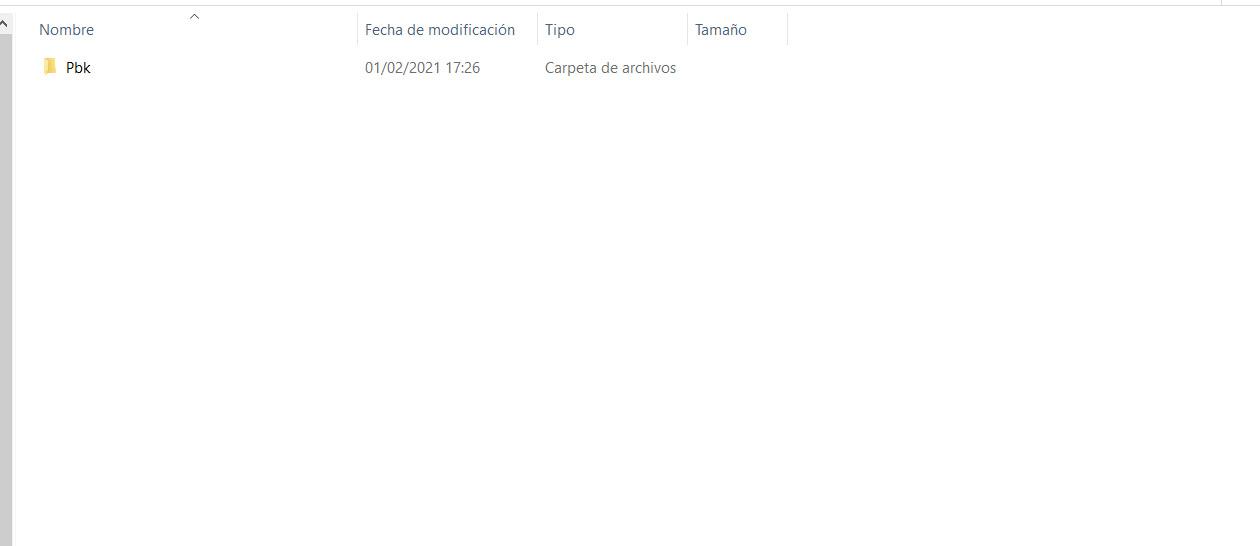
Nos encontraremos con una ventana como la que vemos en la imagen de arriba. En este caso simplemente tenemos que hacer clic con el botón derecho del ratón encima de la carpeta Pbk y posteriormente la pegamos donde nos interese. Por ejemplo podemos insertar una memoria USB o un disco duro y exportar la conexión VPN allí. Ese dispositivo que hemos utilizado para exportar la VPN simplemente lo tenemos que conectar en el otro equipo desde el cual vamos a importar la conexión VPN.
¿Cómo importamos una VPN en Windows? El proceso es prácticamente igual que lo que hemos descrito anteriormente. Una vez más tenemos que ir a la ruta %AppData%MicrosoftNetworkConnections, pero esta vez desde el equipo que queremos importar la conexión. Una vez hecho esto, veremos que nos aparece una carpeta tal y como la veíamos antes. Lo que hacemos esta vez es poner ese pendrive o disco duro donde copiamos la carpeta Pbk previamente y la pegamos en la ruta del segundo equipo.
De esta forma, siguiendo los pasos que hemos mencionado podremos exportar o importar una conexión VPN en Windows 10. Es un proceso rápido y sencillo.
Configurar nombres y contraseñas de forma manual
Hay que tener en cuenta que lo que hemos hecho es exportar e importar conexiones VPN. De esta forma estarán disponibles en la configuración. Ahora bien, hay que tener en cuenta que esto no incluye los nombres de usuario y las contraseñas que tengamos en las conexiones. Para que funcione correctamente vamos a tener que configurar tanto los usuarios como las contraseñas de forma manual. Tenemos que seguir una serie de pasos si queremos cambiar el nombre de usuario o la clave.
Lo primero que tenemos que hacer es ir a Inicio, entramos en Configuración, vamos a Red e Internet, accedemos a VPN desde el menú de la izquierda y le damos a Agregar una conexión VPN. Tendremos que rellenar los datos correspondientes y le damos a Guardar. En definitiva, siguiendo los pasos que hemos mencionado podremos exportar o importar conexiones VPN en Windows 10. No necesitamos instalar ningún programa adicional, simplemente hay que utilizar la propia configuración del sistema operativo y copiar la carpeta correspondiente. En poco tiempo habremos exportar o importado las conexiones entre diferentes equipos.
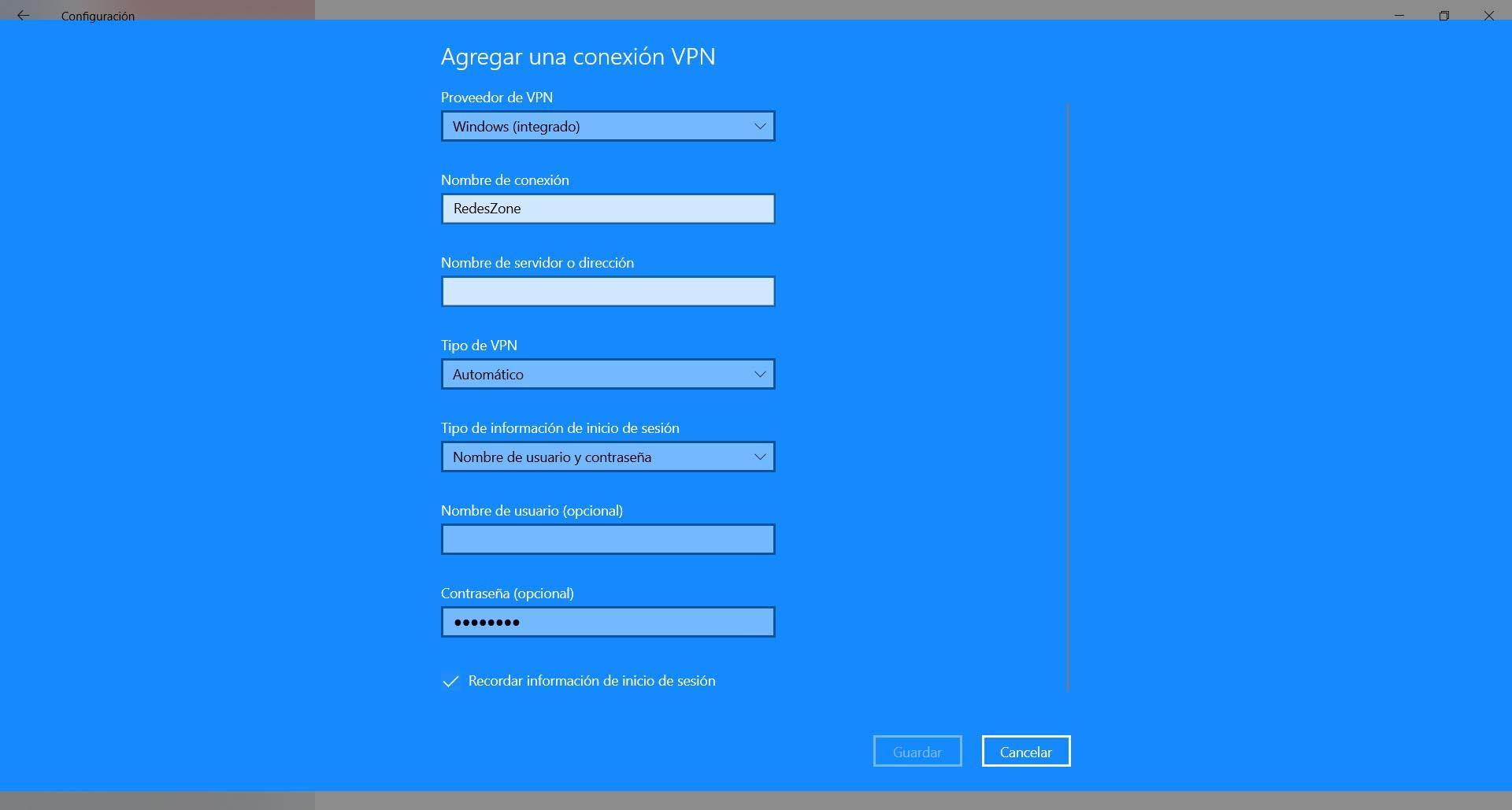
Como podéis ver, es muy sencillo importar y exportar este tipo de conexiones para usarlo en otros ordenadores.
Elimina por completo un perfil de VPN
Las razones para querer eliminar una VPN pueden ser muchas. Una de ellas puede ser que se haya acabado nuestra suscripción de pago a una VPN y no pensemos renovarla. Otra posibilidad es que ese PC ya no vuelva usarse para teletrabajar, por lo que no tiene sentido que siga puesta, porque nuestra empresa nos ha facilitado un portátil. También puede ser que tengamos una conexión a Internet lenta y no nos interese mantenerla, o que hayamos encontrado un servicio de VPN mejor y queramos deshacernos de ese que solamente utilizamos como prueba, y que no va tan bien como creíamos.
En cuanto a las formas que podríamos utilizar para eliminar una VPN en Windows son las siguientes:
- Utilizando conexiones de red.
- Usando la configuración de Windows.
- Mediante una ventana de símbolo del sistema.
- Utilizando PowerShell en Windows.
A continuación, iremos explicando los distintos procedimientos de uno en uno.
Borrar una VPN usando conexiones de red
Si queremos eliminar una conexión VPN utilizando este método vamos a tener que seguir estos pasos:
- Nos dirigimos al Menú de inicio.
- Allí escribimos Panel de control y pulsamos en enter.
- A continuación, seleccionamos Redes e Internet, y luego vamos a Centro de redes y recursos compartidos.
- En la parte izquierda hacemos clic en Cambiar configuración del adaptador.
- Por último, hacemos clic con el botón derecho de la conexión VPN que queremos eliminar. Luego hacemos clic en la opción «Eliminar» y luego presiona el botón «Eliminar» otra vez para confirmarlo.
Este sería un ejemplo de cómo eliminar una VPN usando conexiones de red:
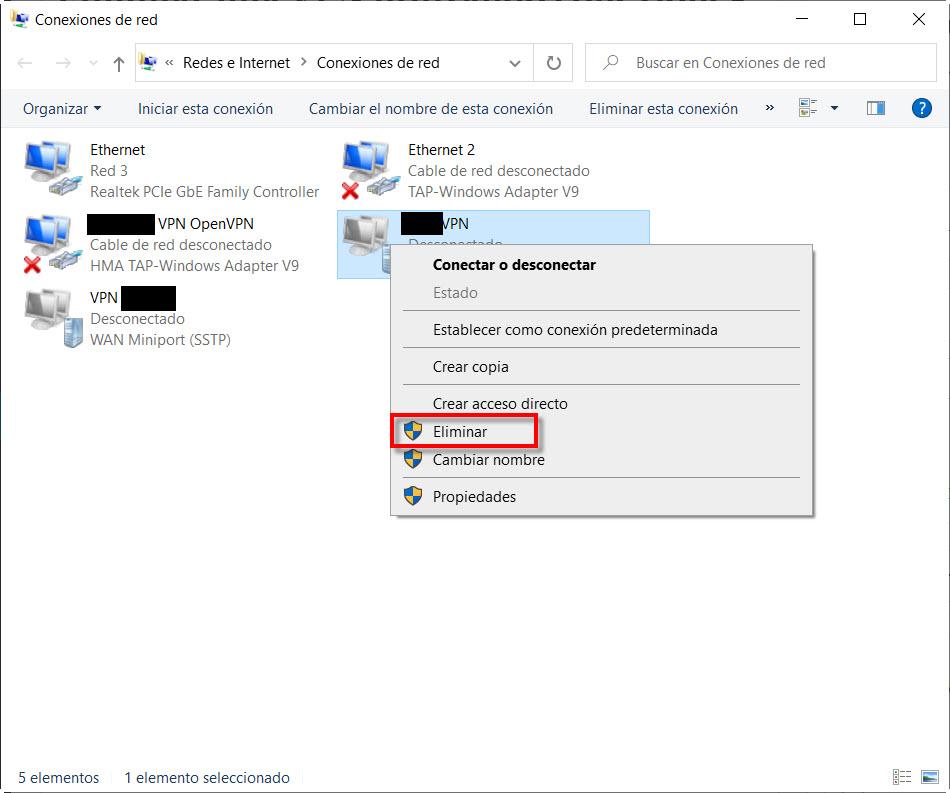
Un detalle muy importante, es que solamente debemos eliminar el perfil que hayamos creado con el sistema operativo Windows 10. Si tenemos aquí una interfaz virtual de OpenVPN o de WireGuard, no debemos eliminarla nunca, porque dejarán de funcionar todos los perfiles de VPN al eliminar por error la interfaz virtual, y tendrás que resinstalar el programa nuevamente.
Borrarla VPN usando la configuración de Windows
El segundo procedimiento que vamos a aplicar es a través de la configuración de Windows. Vamos a empezar abriendo la Configuración de Windows usando la combinación de teclas de Windows + I. El siguiente paso es ir al apartado Red e Internet y luego nos dirigimos a la opción VPN que se encuentra en el lateral izquierdo. Si pulsamos sobre «VPN» podremos ver las conexiones de este disponibles que tenemos. Ahora seleccionamos con un clic la conexión que queremos eliminar, pulsamos en el botón Quitar y otra vez nos pide confirmación, cosa que haremos pulsando en Quitar.
Aquí tenéis una captura de pantalla en el que se ve como eliminar una VPN desde configuración de Windows.
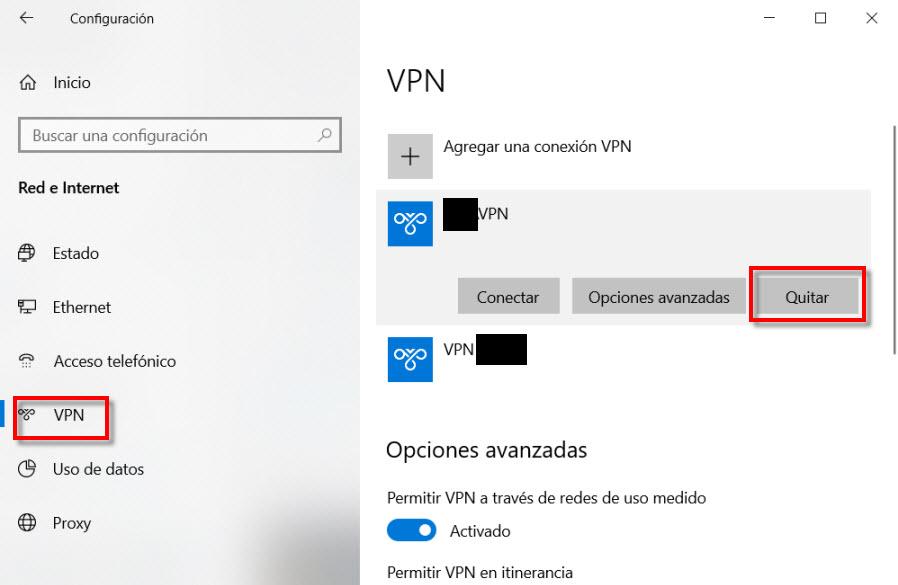
En esta sección solamente nos aparecerán las VPN que hayamos creado a través del sistema operativo Windows 10, en el caso de uses OpenVPN o WireGuard, no te saldrán aquí, solamente las que formen parte del sistema operativo.
Borrarla con el símbolo del sistema
Símbolo de sistema, por si no lo sabéis, nos abre una ventana en la que podemos ejecutar diversos comandos. En esta ocasión, además, va a requerir que se ejecute en modo administrador por lo que tendremos que añadirle un paso adicional si queremos que el comando se ejecute correctamente.
Los pasos que tenemos que seguir son los siguientes:
- Vamos a Menú de inicio de Windows.
- Escribimos cmd.
- En símbolo de sistema lo pulsamos con el botón derecho del ratón y pulsamos ejecutar como administrador.
- Luego tendríamos que escribir este comando y pulsar enter:
rasphone -R "Nombre"
El «nombre» debe ser sustituido por el nombre de la VPN que nosotros queremos eliminar. Debemos ser extremadamente cuidadosos con el nombre y ponerlo correctamente, de lo contrario podríamos eliminar un perfil que nosotros realmente no queremos borrar.
Usar PowerShell de Windows para borrar una VPN
Para poder eliminar una VPN también podemos hacerlo con Windows PowerShell de la siguiente forma:
- Vamos a Menú de incido de Windows.
- Escribimos powershell.
- En Windows PowerShell lo pulsamos con el botón derecho del ratón y pulsamos «ejecutar como administrador«.
Entonces escribimos el comando «Get-VpnConnection» y pulsamos enter. A continuación, se mostrarán las conexiones VPN agregadas en un ordenador. Estos son los resultados que he obtenido en mi PC:
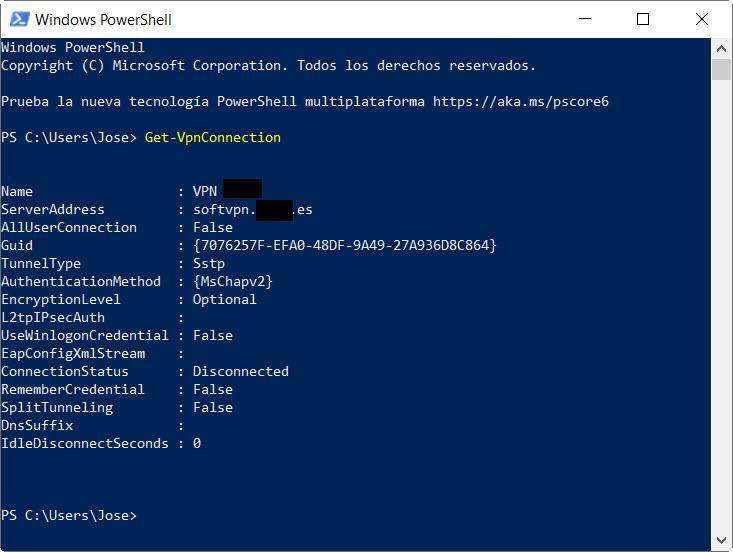
Para eliminar una VPN tendremos que escribir este comando y pulsar enter para que se ejecute:
Remove-VpnConnection -Nombre "Nombre -Force"
Como en el apartado anterior, deberemos sustituir «Nombre», por el nombre de la conexión VPN que queremos borrar.
Debemos tener en cuenta que estos métodos de borrado de los perfiles de VPN, solamente funcionan por los perfiles VPN creados por el sistema operativo Windows 10. Es decir, si hemos creado el perfil del cliente VPN a través de Windows 10, podremos eliminarlo sin problemas, de lo contrario, no podremos hacerlo, y no es recomendable eliminarlo desde panel de control porque podrías borrar la interfaz virtual de tunneling para protocolos como OpenVPN o WireGuard.
Si tienes un perfil de OpenVPN que quieres borrar, deberás irte a tu perfil de usuario en Windows 10 y pinchar en la carpeta llamada «OpenVPN», dentro de esta carpeta, tendrás que ir a la carpeta de «config» y eliminar el nombre del perfil o la carpeta que contenga todos los certificados digitales y archivos de configuración. Si utilizas la popular VPN WireGuard, en este caso tendrás que abrir el programa oficial o cualquier otro, y borrar el perfil de la VPN desde el propio programa, pero nunca desde «Panel de control / Centro de redes / Cambiar configuración del adaptador», porque si eliminas la interfaz virtual afectará a todos los perfiles de VPN creados en WireGuard. Por último, si utilizas programas como Shrew VPN Client, tendrás que abrir el propio programa y eliminar el perfil que tú quieras, sin tocar para nada el sistema operativo Windows 10.
Cambiar la contraseña de la VPN en Windows
Windows 11 a día de hoy es el sistema operativo que cuenta con más usuarios en equipos de escritorio. Esto hace que muchos lo utilicen en su día a día en el ámbito personal, pero también en el laboral. Especialmente en este último caso puede ser interesante cambiar la contraseña de la VPN y mejorar así la seguridad.
También hay que indicar que a veces se produce un fallo de autenticación al iniciar la VPN en Windows y eso se debe a que hemos ingresado la contraseña de forma incorrecta. Podría ocurrir que simplemente la hayamos puesto mal, algo que se soluciona fácilmente, pero también que el administrador de red de una empresa haya cambiado la clave asociada a la cuenta de usuario. En este caso tendríamos que cambiar la contraseña de la VPN en Windows 10.
Lo primero que tenemos que hacer es ir a Inicio. Posteriormente entramos en Configuración, vamos a red e Internet y allí accedemos a VPN. Tenemos que seleccionar la VPN que corresponde, la que queremos cambiar la contraseña, y darle a Opciones avanzadas.
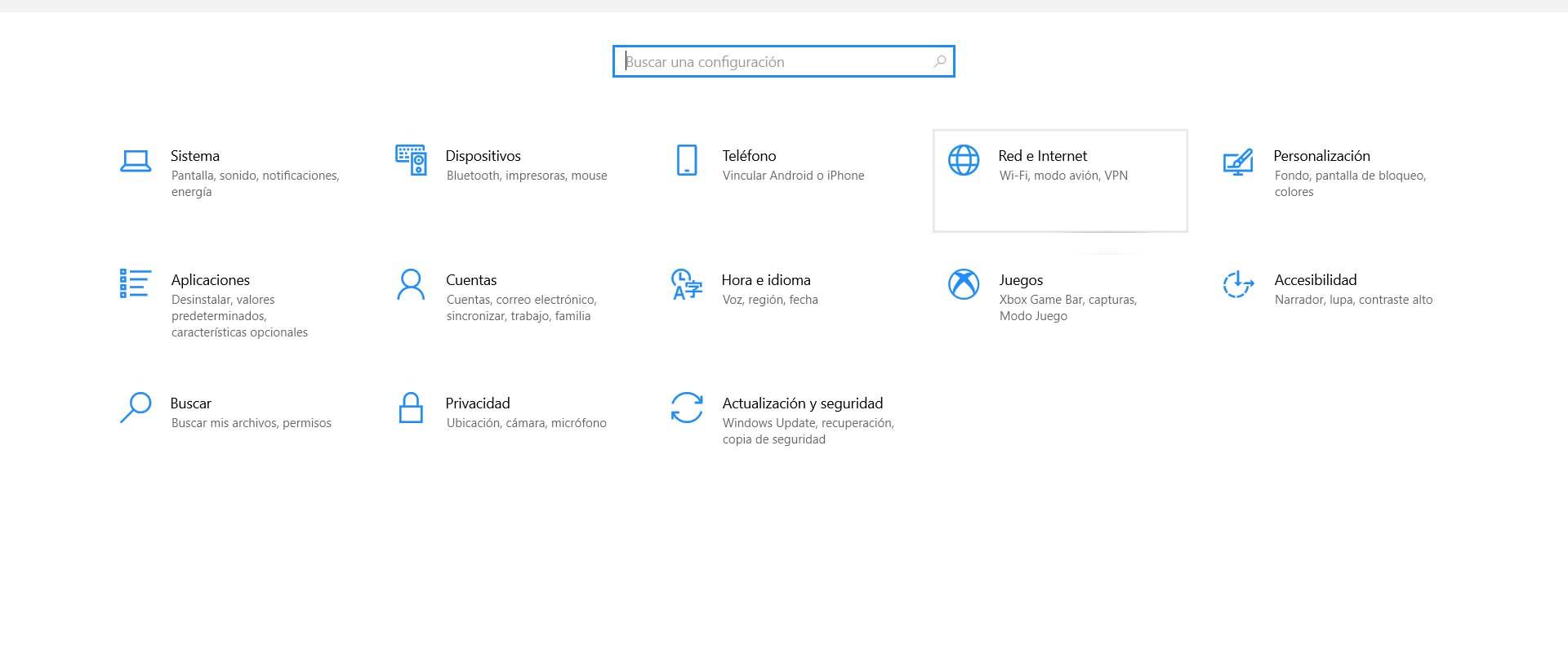
Cuando estemos dentro hay que ir hasta el apartado de Contraseña. Simplemente tendremos que escribir la que nos interesa, la clave que queremos cambiar para esa VPN, y darle a Guardar. Automáticamente tendrán efecto los cambios.
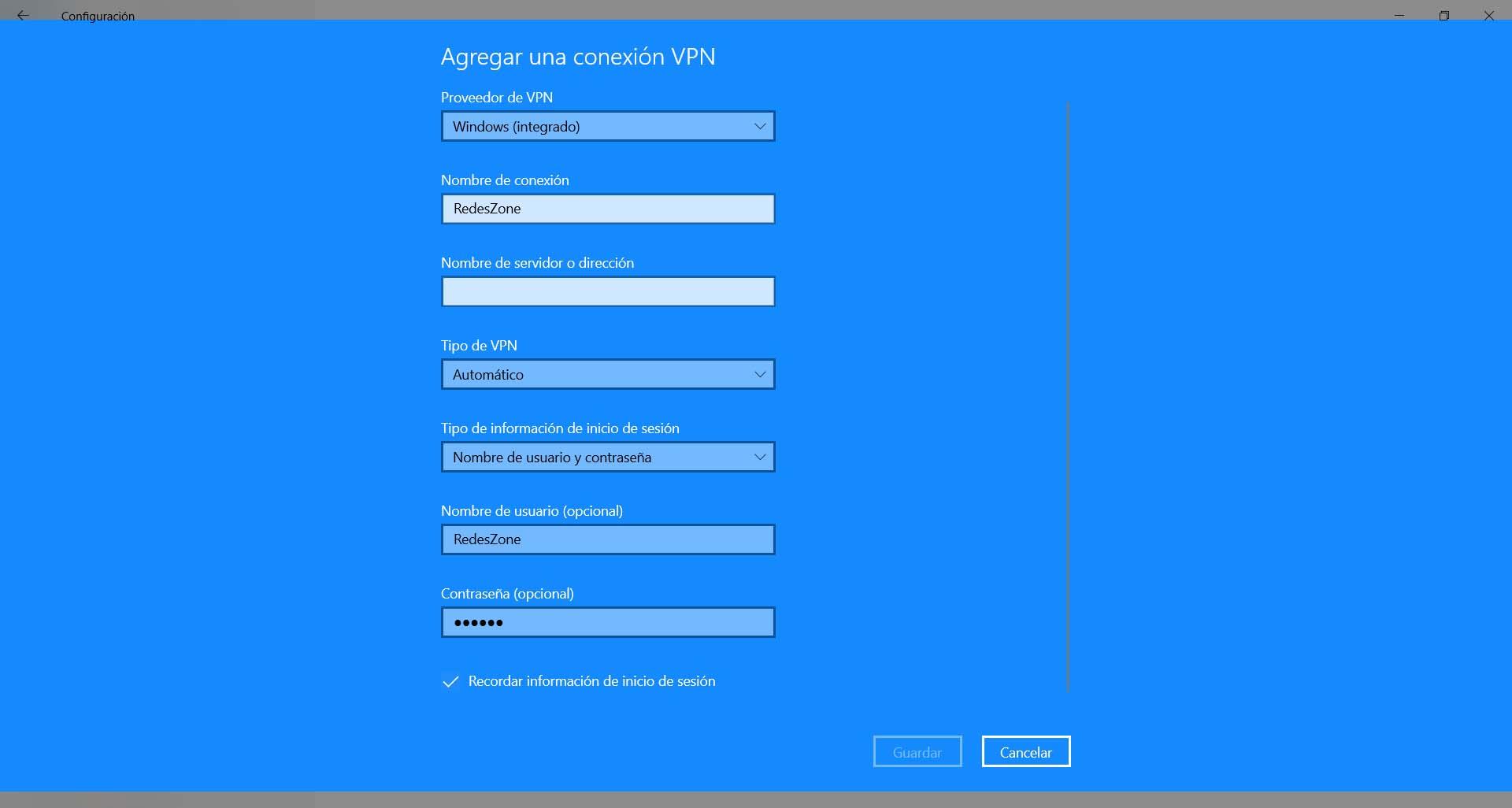
Elegir una contraseña correcta para la VPN
Hemos explicado cómo podemos cambiar la contraseña de la VPN en Windows. Hemos visto que es un proceso muy sencillo y rápido que podemos tener en cuenta. Por un lado podemos mejorar la seguridad y por otro también evitar posibles problemas.
Ahora bien, ¿Qué contraseña poner a la VPN? Este punto es muy importante. No debemos elegir cualquier clave, como ocurre con cualquier otro servicio o programa que usemos. Es necesario crear una contraseña que sea realmente compleja y que pueda protegernos adecuadamente.
En este sentido, nuestro consejo es hacer uso de un gestor de contraseñas que nos ayude a generar una clave totalmente segura. También podemos crearlas por nosotros mismos, pero hay que tener en cuenta algunos factores:
- Contraseña que sea única y totalmente aleatoria
- Contener letras (mayúsculas y minúsculas), números y otros símbolos
- Tener una longitud adecuada
- Evitar cualquier palabra o número que nos relacione
Por tanto, teniendo en cuenta estos puntos podremos crear contraseñas totalmente seguras para nuestra VPN. Es algo que podemos aplicar también en cualquier otro registro o plataforma que utilicemos. Siempre debemos generar claves que realmente nos protejan y no sean un problema.
Lo más importante, según nuestro criterio, es que no sea la misma contraseña que usamos en otros servicios o lugares. Esto es crucial porque si ocurre una filtración de datos, la única forma en que podrían descubrir nuestra contraseña sería a través de esa filtración, lo que les daría acceso a esos otros servicios.
Qué hacer si nada funciona
Si has probado todas las opciones posibles, y, sin embargo, sigue sin funcionar, pese a que anteriormente te iba bien, o has comprobado que en otros dispositivos, esa misma VPN no tiene ningún error, solo nos queda un paso, y sería reinstalar el sistema. Es posible que la causa se encuentre en algunas de las citadas anteriormente, ya sea un conflicto con otra app, un virus que no somos capaces de localizar, o una mala configuración que hemos modificado y no recordamos. Sea lo que sea, la forma más sencilla de solucionar todos los problemas de una sola vez, es formateando el equipo y volviendo a instalar una unidad limpia, momento el cual podemos aprovechar para hacerlo de una versión más reciente, lo que no solo nos eliminará este problema, sino posiblemente otros, así como nos dará un mejor rendimiento y seguridad a todo el equipo.
Conclusiones
Como podéis ver, existen una gran cantidad de errores a la hora de establecer una comunicación VPN en sistemas operativos Windows. Dependiendo del código de error que tengamos, y del error en cuestión, tendremos unas soluciones u otras, no obstante, hay soluciones que son comunes a varios errores diferentes, ya que el problema suele estar casi siempre en el firewall o cortafuegos de nuestro ordenador.
Siempre que tengamos un problema con una conexión VPN, debemos comprobar fehacientemente de que tenemos comunicación punto a punto con el servidor al que vayamos a conectarnos, y posteriormente comprobar que tenemos los puertos TCP o UDP necesarios para ello, de lo contrario, nos saldrán diferentes errores tal y como habéis visto.
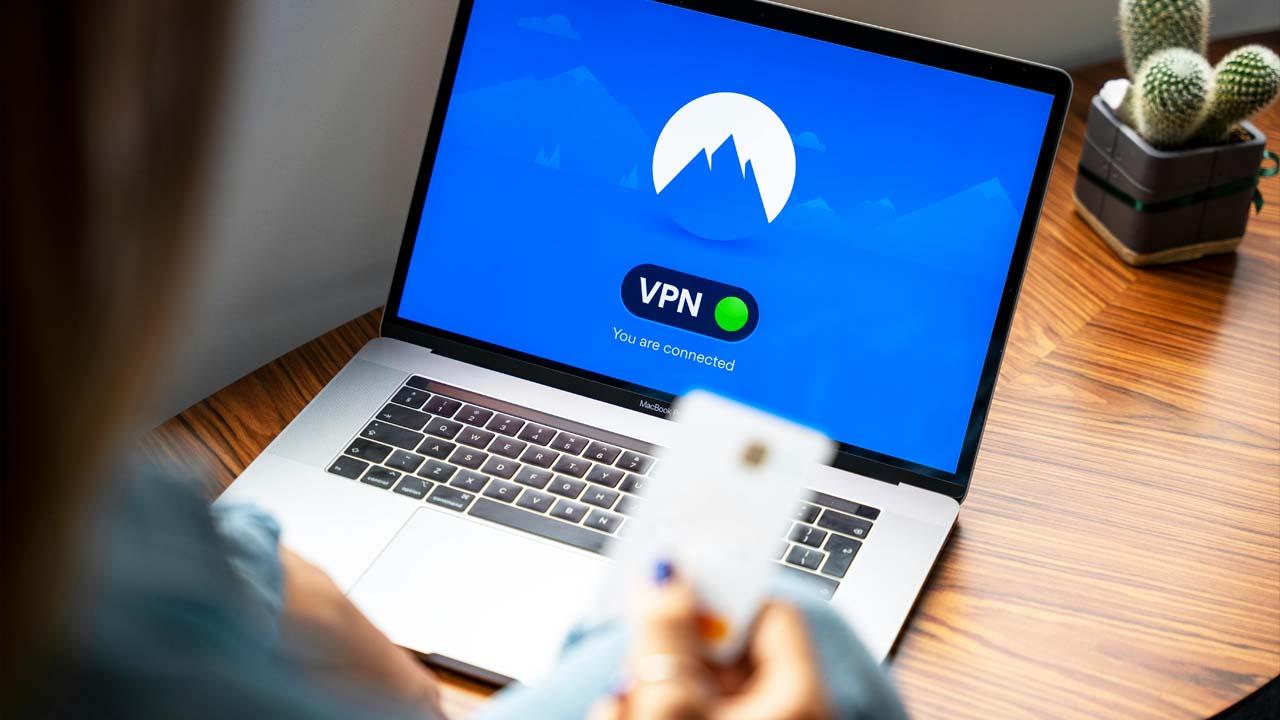
Como recomendación, si os habéis conectado a una VPN con anterioridad y ahora, de repente, no funciona, es muy probable que el error no sea del router, configuraciones, etc, puesto que si no habéis cambiado nada, no debería dejar de ir correctamente, y el problema más normal en estos casos, es que utilizáis algo gratuito, y puede estar saturado, o puedes haber llegado a un límite de navegación que haga que vayas más lento, e incluso llegue a no ir. Algo similar a las tarifas de datos cuando nos excedemos.
Por lo que la solución que más problemas arregla es conseguir una buena VPN de pago, siempre y cuando seamos personas que utilicemos este servicio por algún motivo y de forma recurrente. Olvidarnos de extensiones gratuitas, que en muchas ocasiones se desconectan sin que nos demos cuenta, y esto puede suponer un gran riesgo, o algunas de móviles (si es que lo utilizamos ahí), que más que protegernos hacen todo lo contrario.
Y tú, ¿qué VPN utilizas?, ¿es gratuita o de pago? Déjanos tus experiencias en los comentarios, así como tu VPN recomendada para que las personas que empiecen a probar estas herramientas puedan ir a por algo seguro.